Understand Catalyst 9800 Wireless Controllers Configuration Model (Inzicht in configuratiemodel van Catalyst 9800 wireless controllers)
Inclusief taalgebruik
De documentatie van dit product is waar mogelijk geschreven met inclusief taalgebruik. Inclusief taalgebruik wordt in deze documentatie gedefinieerd als taal die geen discriminatie op basis van leeftijd, handicap, gender, etniciteit, seksuele oriëntatie, sociaaleconomische status of combinaties hiervan weerspiegelt. In deze documentatie kunnen uitzonderingen voorkomen vanwege bewoordingen die in de gebruikersinterfaces van de productsoftware zijn gecodeerd, die op het taalgebruik in de RFP-documentatie zijn gebaseerd of die worden gebruikt in een product van een externe partij waarnaar wordt verwezen. Lees meer over hoe Cisco gebruikmaakt van inclusief taalgebruik.
Over deze vertaling
Cisco heeft dit document vertaald via een combinatie van machine- en menselijke technologie om onze gebruikers wereldwijd ondersteuningscontent te bieden in hun eigen taal. Houd er rekening mee dat zelfs de beste machinevertaling niet net zo nauwkeurig is als die van een professionele vertaler. Cisco Systems, Inc. is niet aansprakelijk voor de nauwkeurigheid van deze vertalingen en raadt aan altijd het oorspronkelijke Engelstalige document (link) te raadplegen.
Inhoud
Inleiding
Dit document beschrijft het nieuwe configuratiemodel van tags en profielen dat beschikbaar is op Catalyst 9800 Series draadloze controllers.
Achtergrondinformatie
Dit document biedt een wandeling door de verschillende GUI-opties - wizard en op menu gebaseerde die beschikbaar zijn om uw 9800 WLC te ontwerpen en implementeren voor service-SSID's op meerdere locaties.
Als u bekend bent met AireOS Wireless LAN-controllers (WLC’s), bent u bekend met Access points (AP’s) en FlexConnect-groepen.
Met deze groepen kunt u bepalen welke mogelijkheden (bijvoorbeeld welke Wireless Local Area Networks [WLAN’s] of Radio Frequency [RF] profielen) beschikbaar zijn voor elke AP, op basis van de associatie van hun AP-groep.
Op 9800 WLCs, worden de markeringen gebruikt om de eigenschappen te controleren die voor elke AP beschikbaar zijn. Tags worden toegewezen aan elke AP en in elke tag kunt u alle instellingen vinden die werden toegepast op de AP.
Er zijn drie tags:
- Beleidskabel
- Site-tag
- RF-tag
Visueel schema van een AP-configuratie:
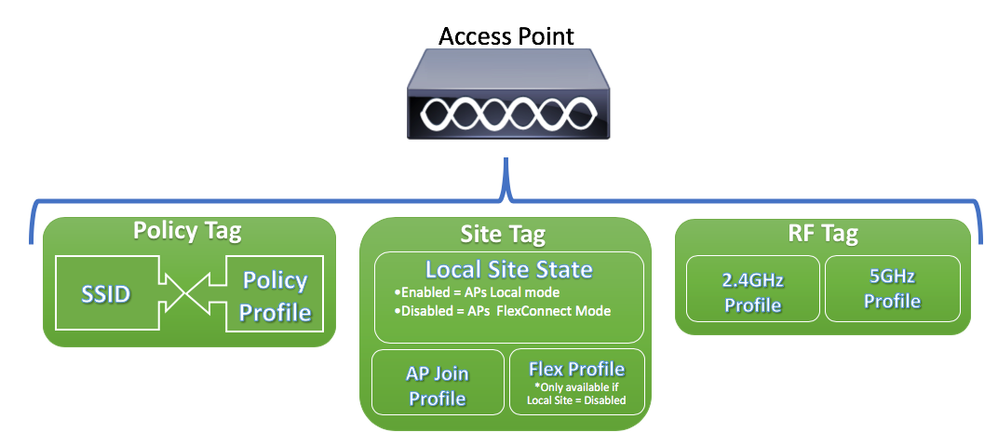
Beleidskabel
Policy Tag is de koppeling tussen een WLAN-profiel [Service Set Identifier (SSID)] en een beleidsprofiel.
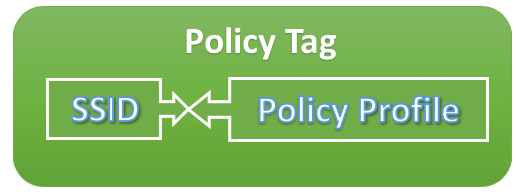
- Beleidsprofiel
Binnen een beleidsprofiel kunt u een VLAN-id (Virtual Local Area Network) opgeven als het verkeer centraal of lokaal is, mobiele ankers, QoS-kwaliteit (Quality of Service), timers en andere instellingen.
- SSID
Binnen een SSID kunt u de WLAN-naam, het beveiligingstype voor het WLAN, geavanceerde protocollen zoals 802.11k en andere instellingen opgeven.
Site-tag
Sitetag bepaalt of de AP's zich in de modus Lokaal of de modus Flexconnect bevinden. Andere AP modi zoals Sniffer, Sensor, Monitor, Bridge kunnen direct op het AP worden geconfigureerd.
De sitetag bevat ook het profiel samenvoegen met het toegangspunt en het Flex-profiel dat op het toegangspunt wordt toegepast.

Opmerking: Flex Profile Setting wordt alleen beschikbaar als Local Site setting is uitgeschakeld.
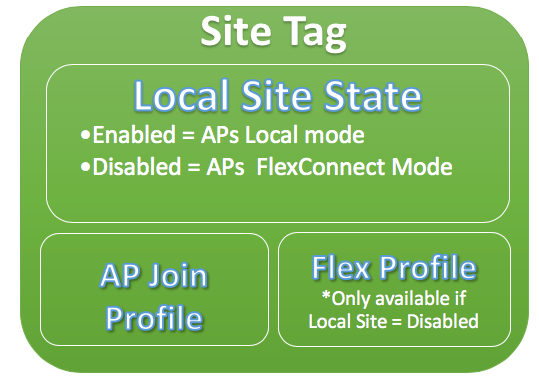
- Profiel van AP Join
Binnen een AP Join Profile kunt u instellingen opgeven zoals Control and Provisioning of Wireless Access points (CAPWAP) timers, externe toegang tot AP's (Telnet/Secure Shell [SSH]), configuratie van back-upcontrollers en andere instellingen.
- Flex-profiel
Voor een Flex Profiel, hebt u instellingen zoals Adresresolutie Protocol (ARP) caching, VLAN/ACL-mapping enzovoort.
RF-tag
Binnen een RF-tag kunt u een RF-profiel selecteren of de algemene RF-configuratie gebruiken.
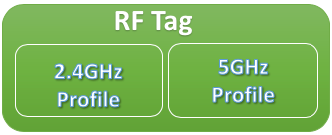
- 2,4 GHz profiel
Hiermee kunt u specifieke te gebruiken gegevenssnelheden definiëren, instellingen voor Transmission Power Control (TPC), Dynamic Channel Assignment (DCA) en bepaalde andere instellingen voor Radio Resource Management (RRM) voor de 2,4 GHz band.
- 5 GHz profiel
Hiermee kunt u specifieke te gebruiken gegevenssnelheden definiëren, instellingen voor Transmission Power Control (TPC), Dynamic Channel Assignment (DCA) en bepaalde andere instellingen voor Radio Resource Management (RRM) voor de 5 GHz-band.
Standaard krijgen de AP's de standaard tags toegewezen (Default Policy Tag, Default Site Tag, Default RF Tag) en de standaard tags krijgen toegewezen de standaard profielen (Default Policy Profile, Default AP Join Profile, Default Flex Profile).

Opmerking: u kunt alle standaardinstellingen wijzigen, behalve de standaard polistag. De Default Policy Tag koppelt automatisch een SSID met een WLAN-id van 1 tot 16 naar het standaard beleidsprofiel en die koppelingen kunnen niet worden gewijzigd.
Lijst met instellingen per profiel
Als u bekend bent met AireOS, wordt u gebruikt om alle kenmerken voor een SSID te configureren onder WLAN-configuratie. Op 9800 WLC's zijn deze instellingen verdeeld tussen WLAN-profiel en beleidsprofiel. Bovendien is een deel van de configuratie die wordt weergegeven onder de pagina Wereldwijde AP-configuratie op AireOS GUI, verplaatst naar het AP Join Profile. Hier vindt u de lijst met alle instellingen die u kunt configureren onder elk profiel.
WLAN-profiel
- 802,11k
- Band selecteren
- Uitzending-SSID
- 802.11v (BSS, DMS, TFS, WNM)
- CCX
- Uitgestelde scan van het kanaal
- Detectie afdekking gaten (CHD)
- Limiet voor clientassociatie
- Mogelijkheid van diagnostische kanalen
- DTIM-bericht (Delivery Traffic Indication)
- Toegangscontrolelijst (ACL’s)
- Taakbalans
- Lokale verificatie-instellingen
- Beveiligingsinstellingen (PSK, 802.1x, Webex)
- Instellingen voor mediastroom
- Management Frame Protection (MFP)
- 802.11ac-instellingen per WLAN
- Peer-to-peer blokkering
- Radiobeleid
- Roamed Voice Clients opnieuw verankeren
- Ondersteuning van statische IP-clients
- Niet-geplande automatische energiebesparende levering (U-APSD) voor WLAN
- Ondersteuning van werkgroepbridge (WGB)
- Universele AP
- WiFi Direct
- Wi-Fi Multimedia (WMM)
- Verificatielijst (Remote Verification Dial-In User Service [RADIUS]-servers)
Beleidsprofiel
- Verificatie, autorisatie en accounting (AAA) negeren
- AAA-beleid
- Boekhoudkundige lijst
- Auto QoS
- Gesprekscontrole
- Centrale/lokale switching
- Cisco TrustSec (CTS) Security groep toegangscontrolelijsten (SGACL’s)
- Datalink-ACL
- Beschrijving
- Type-Length-Value (TLV) Caching (Dynamic Host Configuration Protocol [DHCP], Hypertext Transfer Protocol [HTTP])
- Time-out bij inactivatie
- Drempelwaarde inactivum
- Materiaal
- Flex-netwerkadresomzetting/poortadresomzetting (NAT/PAT)
- Flex Split MAC-ACL
- Flex VLAN-gebaseerde centrale switching
- IP-netwerkgebaseerde toepassingsherkenning (NBAR), protocoldetectie
- IPv4/v6-ACL
- IPv4 DHCP
- IPv4/IPv6 flexibele NetFlow-monitor
- Mobiliteitsanker
- Multicast VLAN
- Netwerktoegangscontrole (NAC)
- passieve client
- RADIUS-profilering
- verankeren
- Servicebeleid
- Sessietime-out
- Session Initiation Protocol (SIP) gesprekstoegangscontrole (CAC)
- Statische IP-mobiliteit
- Naam abonneebeleid
- Umbrella Parameter Kaart
- Uniform Resource Locator (URL)-filter
- VLAN
- WGB VLAN
- WGB broadcast-tagging
Profiel van AP Join
- CAPWAP-back-up
- CAPWAP Fallback
- CAPWAP Retransmit
- CAPWAP-timers
- CAPWAP-venster
- Cisco Discovery Protocol (CDP) voor AP’s
- Core Dump Trivial File Transfer Protocol (TFTP)
- Landcode
- Beschrijving
- 2,4 GHz / 5 GHz client rapportage-interval
- 802.1x referenties voor AP’s die fungeren als applicaties
- Ondersteuning van uitgebreide module
- Hyperlocation
- Internet Content Adaptation Protocol (ICAP)
- Jumbo-maximale transmissiestatus (MTU)
- Link Aggregation (LAG) voor AP’s
- Rechtmatige onderschepping
- Status lichtgevende diode (LED)
- Koppelingsversleuteling
- Link Latency
- Netwerkprofiel
- AP-beheergebruiker
- Network Time Protocol (NTP)
- PacketCapture profiel
- Power over Ethernet (PoE)
- Voorkeursmodus AP (IPv4/IPv6)
- Instellingen voor detectie van schimmelingen (insluiting, min. indicatielampje ontvangen signaalsterkte [RSSI], min. voorbijgaande tijd, rapportinterval)
- SSH/Telnet
- Persisten SSID
- Statistieken timer
- Syslog
- Transmission Control Protocol - maximale segmentgrootte (TCP/MSS) aanpassen
- TFTP-downgrade
- AP-traceringsprofiel
- Universal Serial Bus (USB) inschakelen
Flex-profiel
- ACL-beleid
- ARP-caching
- CTS
- Beschrijving
- Uitschakelen van interface met terugvalradio
- HTTP-clientproxy
- Min. Latency Join voor Flex AP
- Lokale verificatieparameters
- Multicastparameters voor Flex AP’s
- Native VLAN-id
- Office Extended AP-modus
- Predownload
- Robuust (voor Flex+Bridge AP’s)
- VLAN-naamtoewijzing
RF-profiel
- Beeldscherpte
- Band Select settings (alleen op 2,4 GHz profiel)
- NOT REQUIRED FOR THIS LANGUAGE
- Voorkeuren voor clientnetwerk
- Instellingen voor detectie van dekkingsgaten (CHD)
- Beschrijving
- Alleen 802.11n-modus
- Automatische instellingen met hoge dichtheid
- Snelle roaming (HSR)
- Instellingen taakverdeling
- Tarieven
- Vallen
- TX-voedingsniveaus
Voorwaarden
Vereisten
Er zijn geen specifieke vereisten van toepassing op dit document.
Gebruikte componenten
De informatie in dit document is gebaseerd op de volgende software- en hardware-versies:
- Cisco Catalyst 9800 draadloze controllers met Cisco IOS® XE, Gilbraltar v16.10
De informatie in dit document is gebaseerd op de apparaten in een specifieke laboratoriumomgeving. Alle apparaten die in dit document worden beschreven, hadden een opgeschoonde (standaard)configuratie. Als uw netwerk live is, moet u zorgen dat u de potentiële impact van elke opdracht begrijpt.
Netwerkdiagram
Dit document is gebaseerd op deze topologie:
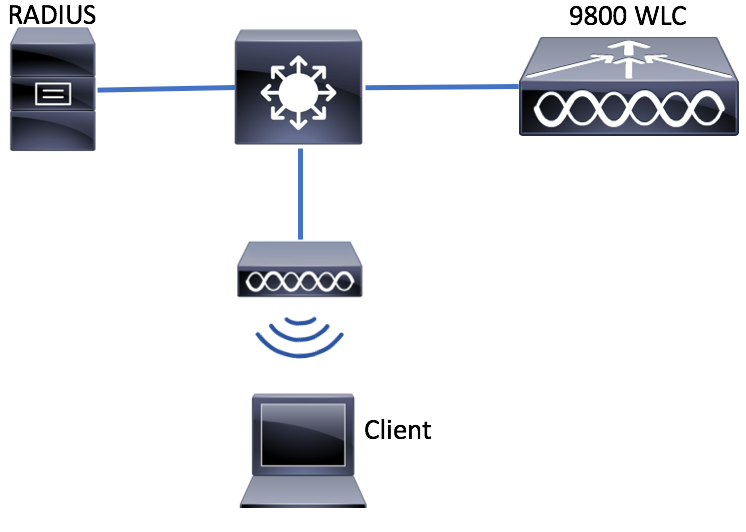
Configuraties
ClientVLAN’s declareren
Alvorens u om het even welke configuratie begint, moet u nodig VLANs (VLANs toevoegen waar de draadloze cliënten worden toegewezen).
Stap 1. Navigeer naar Configuratie > Layer 2 > VLAN > VLAN + Add.
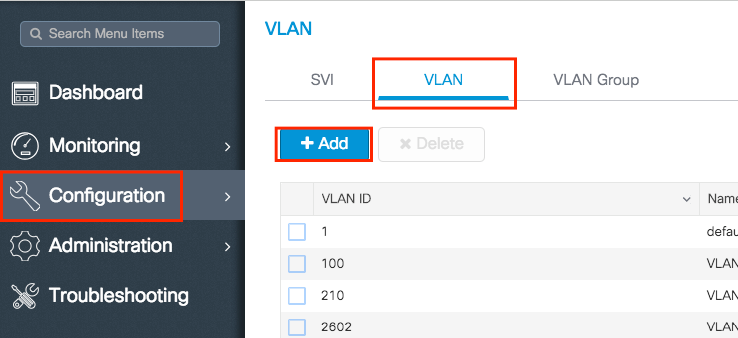
Stap 2. Voer de gewenste informatie in.
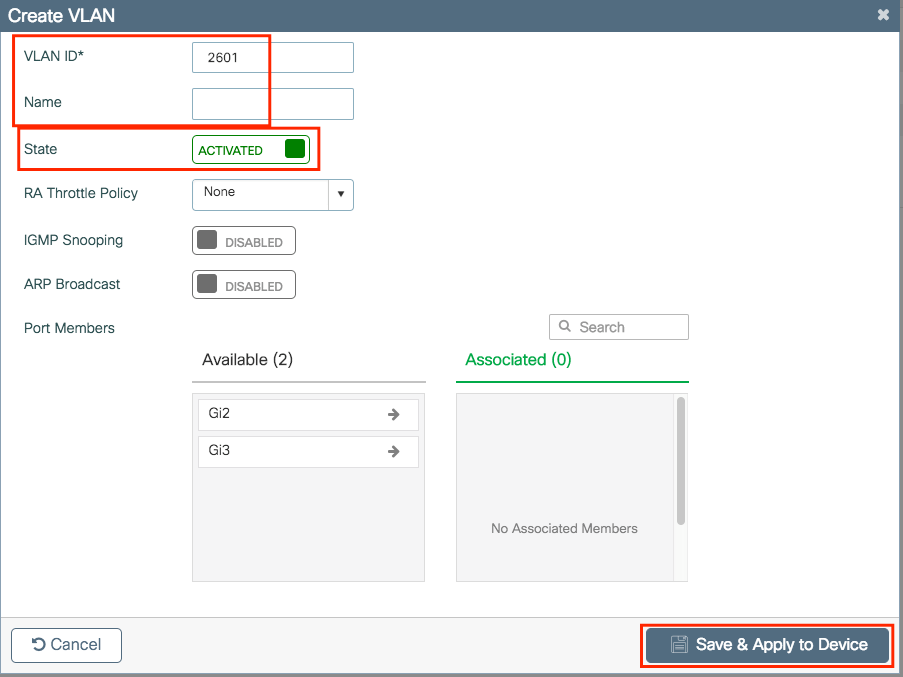

Opmerking: als u geen naam opgeeft, wordt aan VLAN automatisch de naam van VLAN XXXX toegewezen, waarbij XXXX de VLAN-id is.
Herhaal stap 1 en 2 voor alle benodigde VLAN’s. Als u dit hebt gedaan, kunt u verder gaan met stap 3.
Stap 3. Controleer of de VLAN’s zijn toegestaan in uw gegevensinterfaces.
Als u poortkanalen gebruikt, navigeer dan naar Configuration > Interface > Logical > PortChannel name > General. Als u ziet het gevormd zoals Toegestaan VLAN = allen, wordt u gedaan met de configuratie. Als u Toegestaan VLAN ziet = VLAN ID’s, voegt u de benodigde VLAN’s toe en vervolgens klikt u op Bijwerken en toepassen op apparaat.
Als u geen poortkanalen gebruikt, navigeer dan naar Configuration > Interface > Ethernet > Interfacenaam > Algemeen. Als u ziet het gevormd zoals Toegestaan VLAN = allen, wordt u gedaan met de configuratie. Als u Toegestaan VLAN ziet = VLAN ID’s, voegt u de benodigde VLAN’s toe en vervolgens klikt u op Bijwerken en toepassen op apparaat.
Geen wijzigingen nodig:
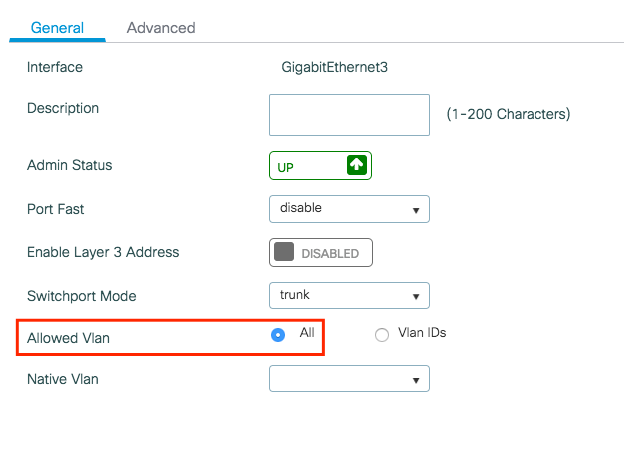
VLAN-id moet worden toegevoegd:
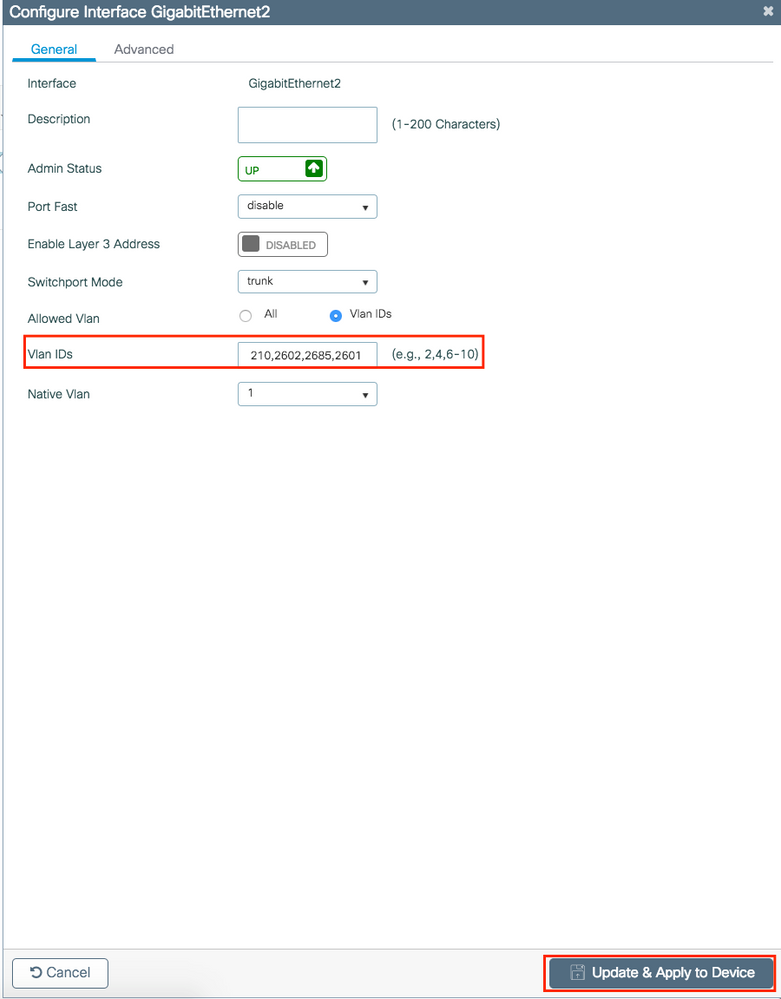
CLI:
# config t # vlan <vlan-id> # exit # interface <interface-id> # switchport trunk allowed vlan add <vlan-id>
# end
Wizard gebaseerde configuratie - aanbevolen voor nieuwe 9800 WLC-implementaties
Voor de installatie van Catalyst 9800 WLC's kunt u configuratiewizards gebruiken die beschikbaar zijn gesteld om u door het configuratieproces te leiden.
Als u RADIUS-servers moet gebruiken bij uw implementatie, kunt u eerst de AAA-wizard gebruiken en vervolgens kiezen tussen de Basic of Advanced Wireless Setup.
Als u geen RADIUS-servers gebruikt bij uw implementatie, kunt u rechtstreeks naar Basic of Advanced Wireless Setup gaan.
AAA-wizard
Stap 1. Ga naar Configuration > Security > AAA > + AAA Wizard.
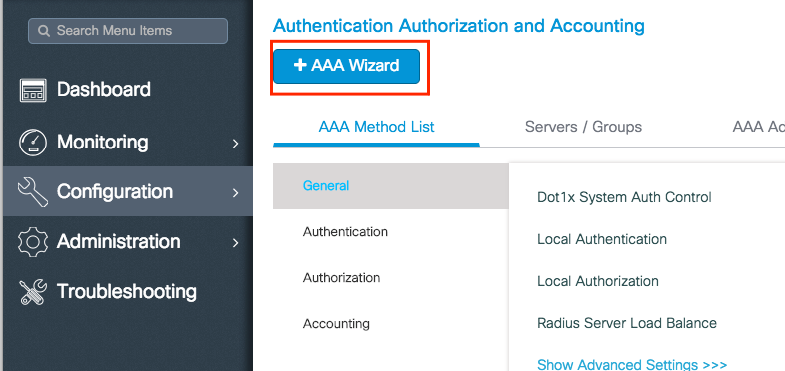
Stap 2. Schakel het gewenste type servers in en voer een servernaam in (dit kan het IP-adres of een andere string zijn), de server IP en het gedeelde geheim. Klik vervolgens op Volgende.
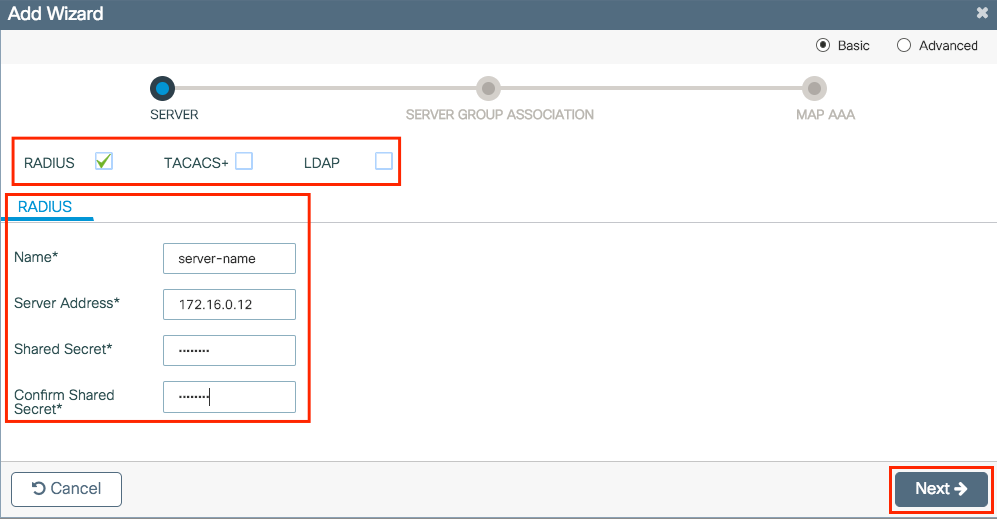
Stap 3. Voer de informatie in om een servergroep te maken. Zorg ervoor dat u de server die in de vorige stap is opgegeven, aan de toegewezen servers toevoegt.
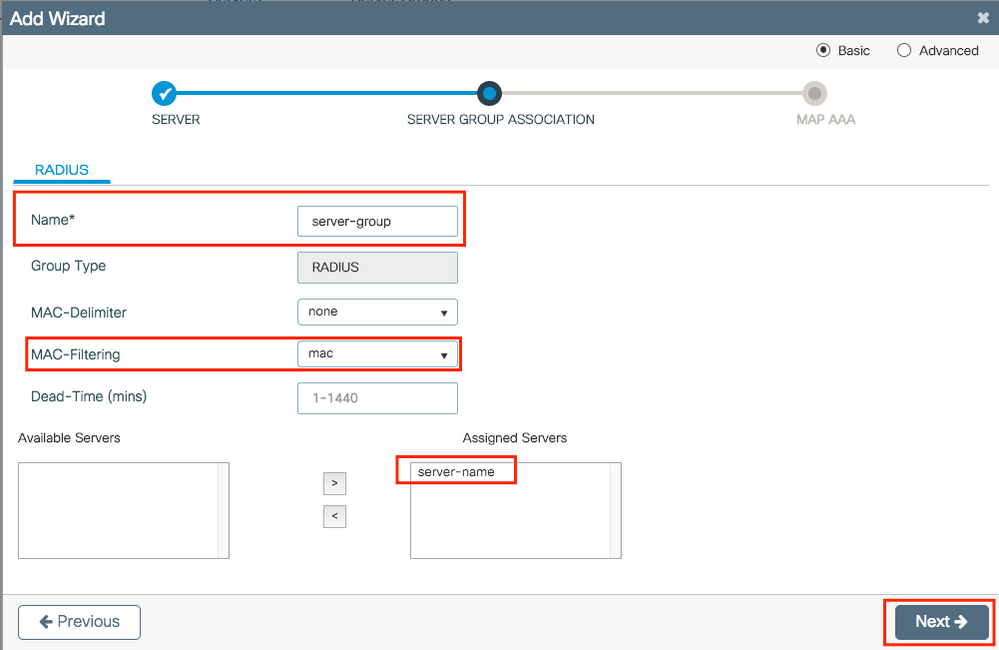
Stap 4. Schakel verificatie in en maak een verificatiemethode.
Navigeer naar het tabblad Verificatie en voer de gewenste informatie in. Klik op Opslaan en toepassen op apparaat als u klaar bent.
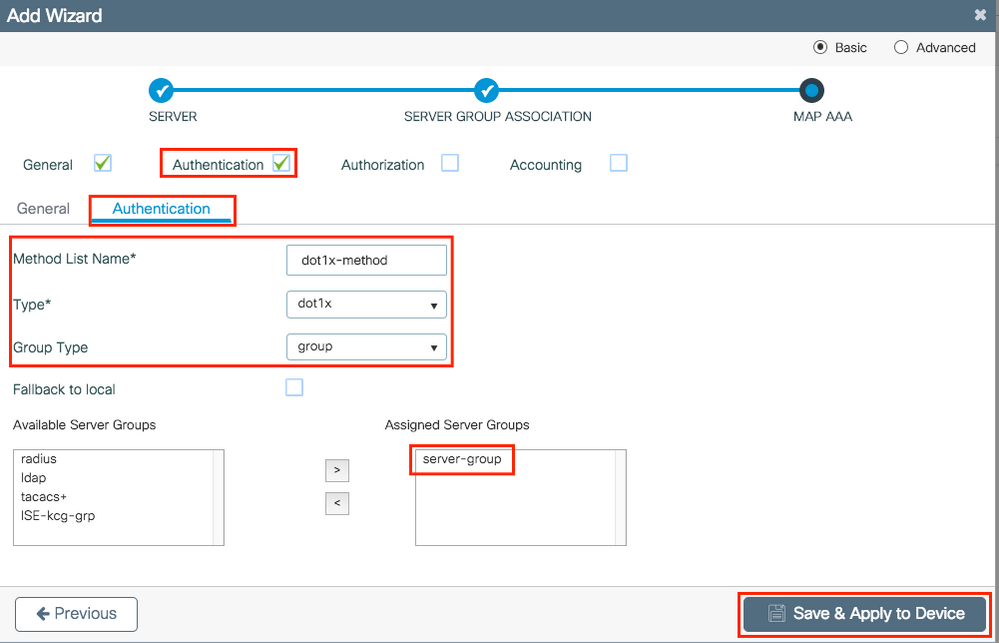
Draadloze basisconfiguratie
Deze wizard begeleidt u bij een eenvoudige draadloze installatie. Het stelt je in staat om de AP-functie te segmenteren met weinig inspanning.
Voorbeeld van een implementatie met de standaard wizard voor draadloze installatie.
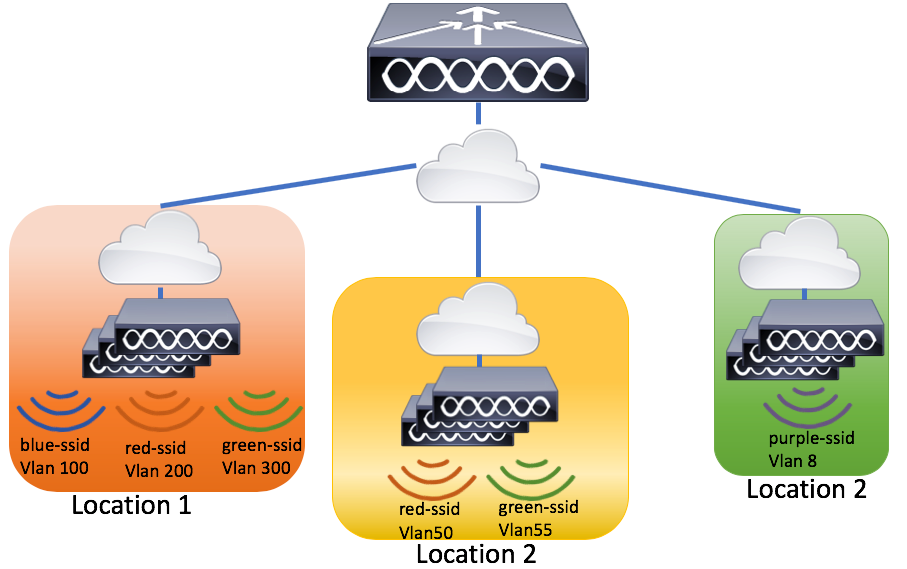
Stap 1. Maak een nieuwe locatie.
Navigeer naar Configuratie > Draadloze Setup > Basis > +Add.
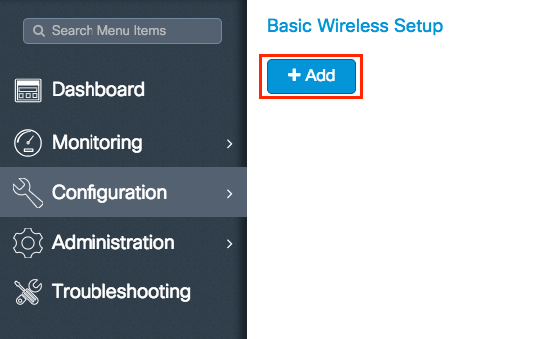
Stap 2. Voer de gewenste informatie in op het tabblad Algemeen.
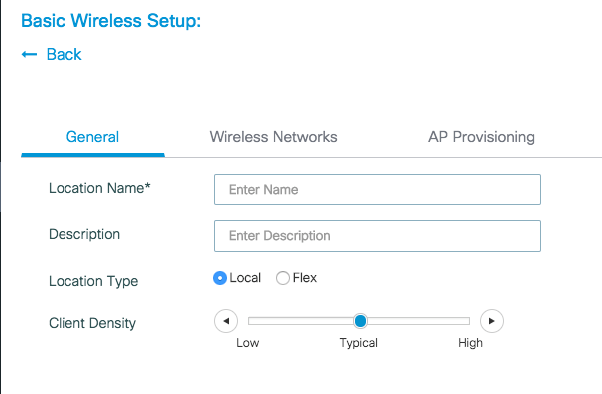
Naam locatie = Naam van de nieuwe locatie
Beschrijving = Facultatieve beschrijving van de plaats
Type locatie = Local (Local mode APs), Flex (FlexConnect Mode APs)
Clientdichtheid = past RF-configuratie aan voor de opgegeven clientdichtheid.
Stap 3. Voeg de benodigde WLAN’s toe.
Navigeer naar het tabblad Draadloze netwerken en klik op +Add.
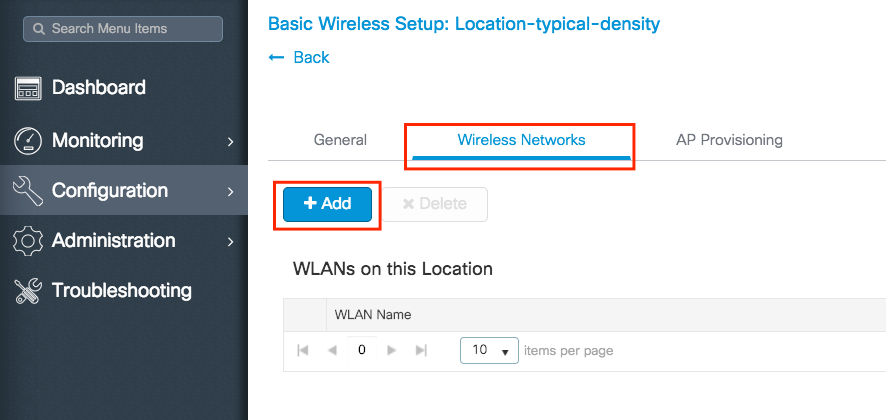
U kunt Nieuw definiëren selecteren om een nieuw WLAN te maken vanuit het niets of een vastgesteld WLAN selecteren in de vervolgkeuzelijst WLAN*.
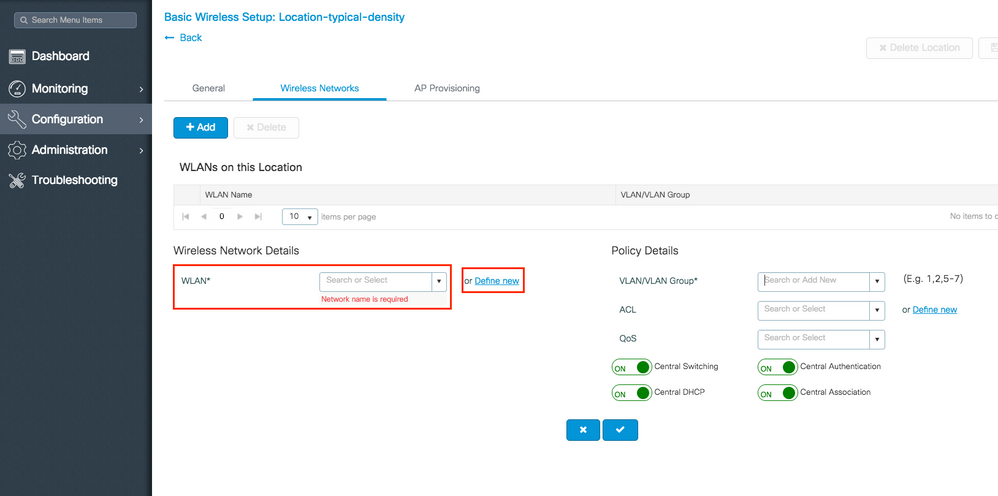
Als u Nieuwe definiëren selecteert, verschijnt er een menu zoals dit, waarin u een SSID-naam, type beveiliging en andere SSID-gerelateerde instellingen kunt kiezen. Zodra u de configuratie van de nieuwe SSID hebt voltooid, klikt u op Opslaan en toepassen op apparaat.
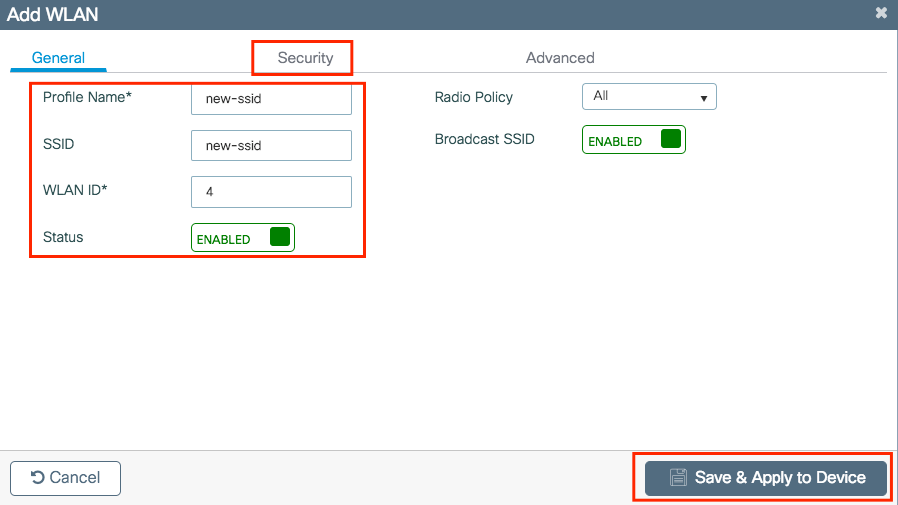
Stap 4. Selecteer het VLAN (en een andere configuratie) dat u op die SSID wilt toepassen. Klik op het selectieteken als u klaar bent.
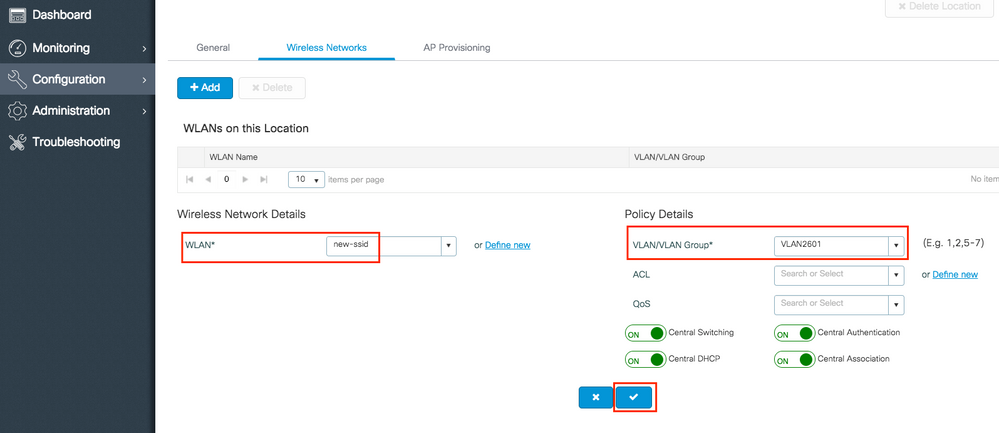
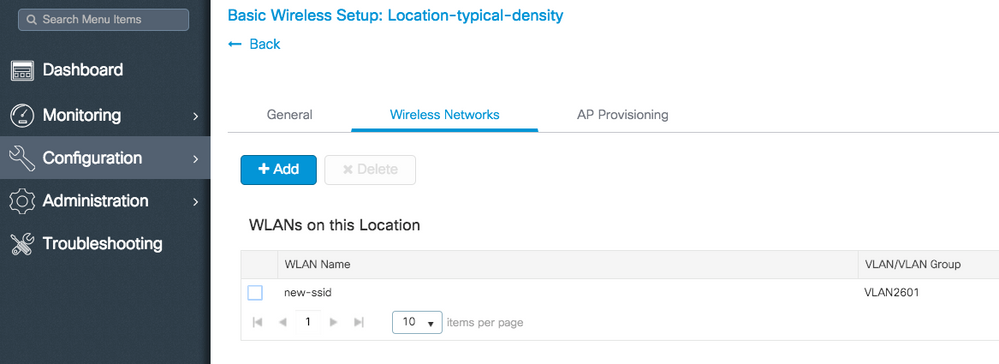
Herhaal stap 3 en 4 voor alle benodigde WLAN’s.
Stap 5. Wijs de configuratie toe aan de benodigde AP's.
Navigeer naar het tabblad AP Provisioning en selecteer de AP's waarop u de huidige configuratie wilt toepassen. Zodra geselecteerd, verplaats hen van Add/selecteer APs aan APs op deze Plaats.
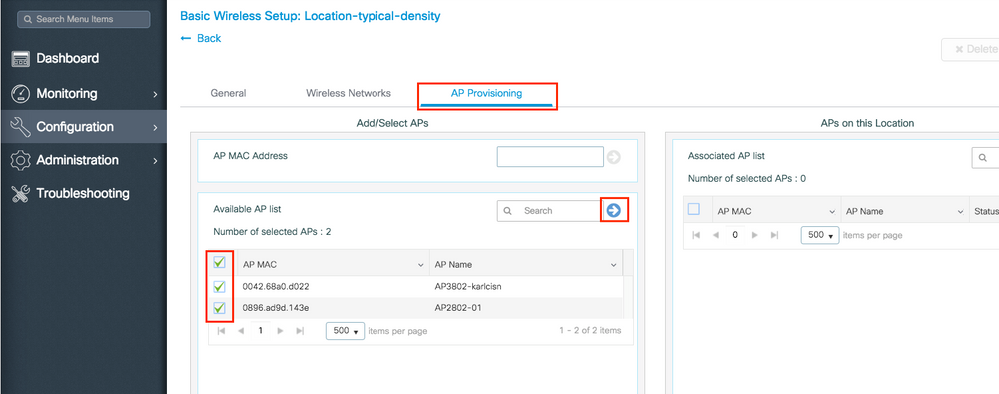
Stap 6. Klik op Toepassen om de configuratie op de AP's toe te passen.
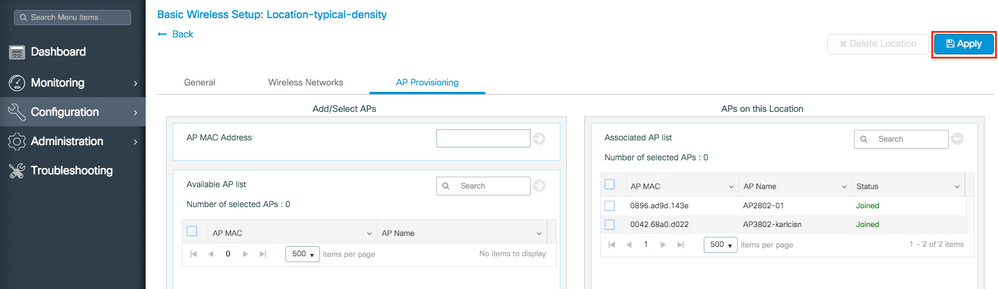
Zodra u op Toepassen klikt, ziet u de nieuwe locatie die is gemaakt. In het begin ziet u 0 aangesloten AP's, omdat toen de configuratie werd toegepast op de AP's, ze de koppeling met de controller opnieuw opstarten (ze starten de CAPWAP-tunnel opnieuw).
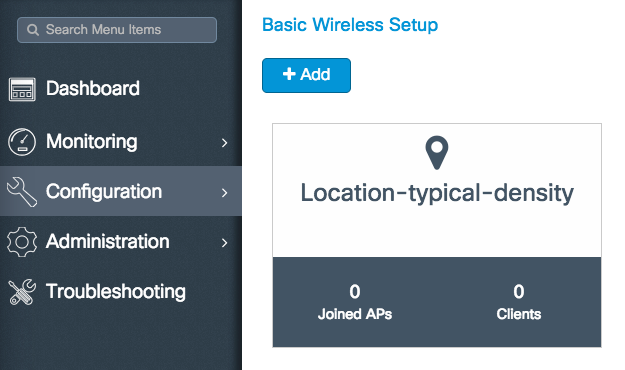
Herhaal alle stappen die tot nu toe zijn beschreven voor alle locaties die worden onderhouden door deze 9800 WLC.
Als u meer AP’s of WLAN’s aan een gevestigde locatie wilt toevoegen, kunt u op de locatie klikken en naar het relevante tabblad navigeren om de gewenste wijzigingen aan te brengen.
Geavanceerde draadloze installatie
Deze wizard begeleidt u bij een geavanceerde draadloze installatie. Hiermee kunt u de AP-functies met meer detail segmenteren.
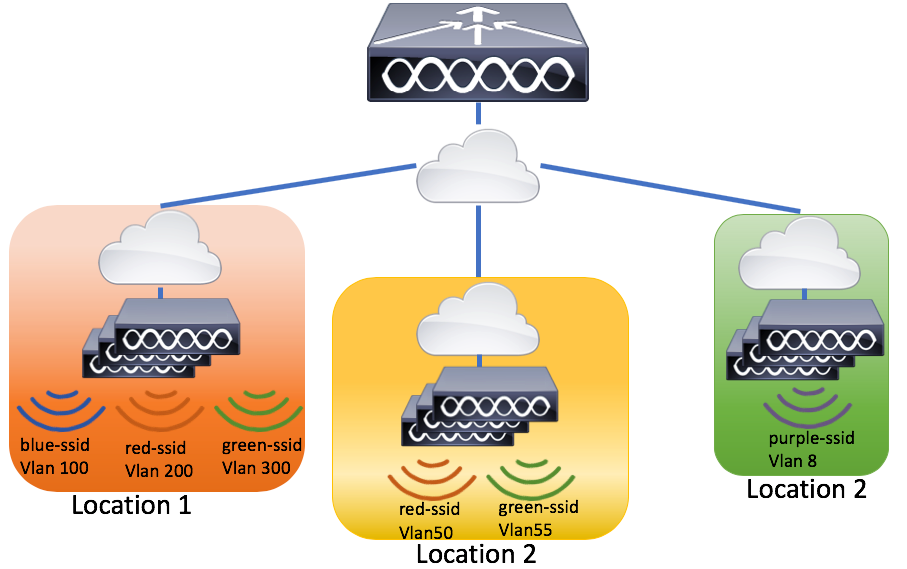
Stap 1. Start de geavanceerde draadloze installatie.
Ga naar Configuratie > Draadloze installatie > Geavanceerd > Nu starten.
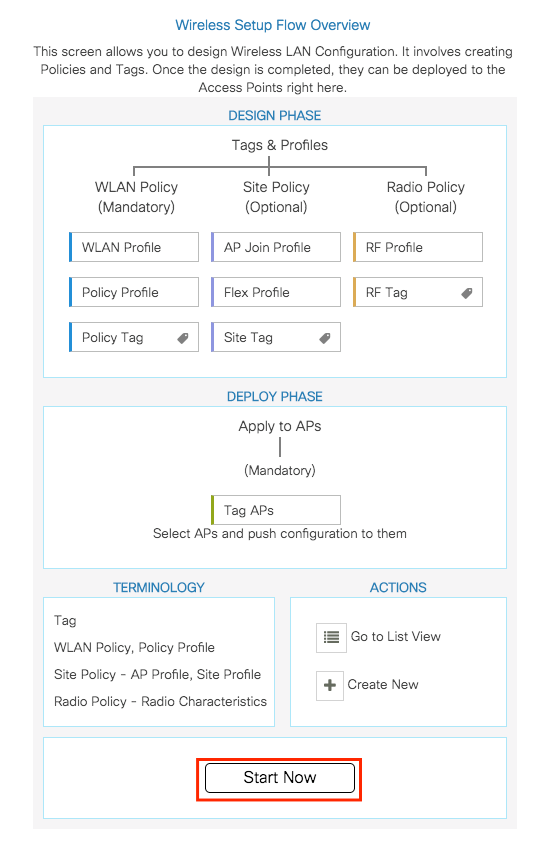
Stap 2. Bepaal welke profielen en tags u wilt maken.
Klik op het + pictogram om een profiel of label te maken.
Als u de ingestelde tags en profielen wilt weergeven of bewerken, klikt u op het pictogram:= om naar Lijstweergave te gaan.
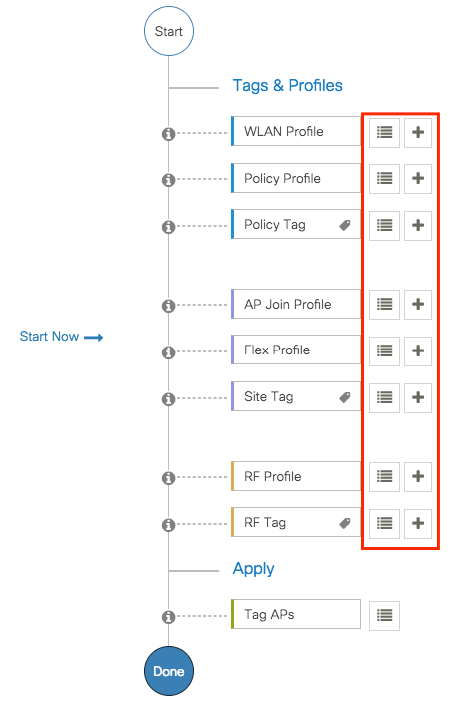
Stap 3. Toewijzing van AP-tags
Nadat u alle benodigde profielen en tags per netwerkontwerp hebt gemaakt, kunt u de tags toewijzen aan de gewenste AP's. Klik op Tag APs := pictogram, daarna selecteert u de lijst met APs waaraan u de tags wilt toewijzen.
Klik op het pijltje omlaag naast de naam van het toegangspunt [of een ander veld] om de lijst met toegangspunten te filteren.
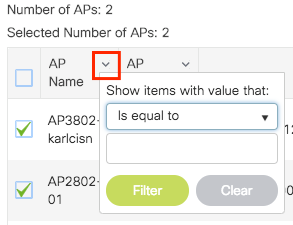
Nadat u de gewenste AP's hebt geselecteerd, klikt u op + Tag AP's.
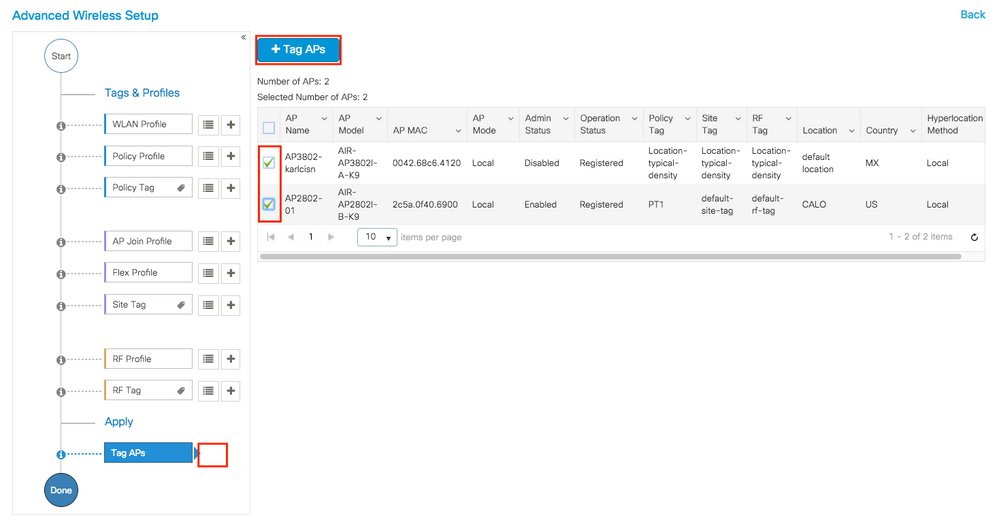
Selecteer de tags die u wilt toewijzen aan de AP's en klik op Opslaan & Toepassen op apparaat.
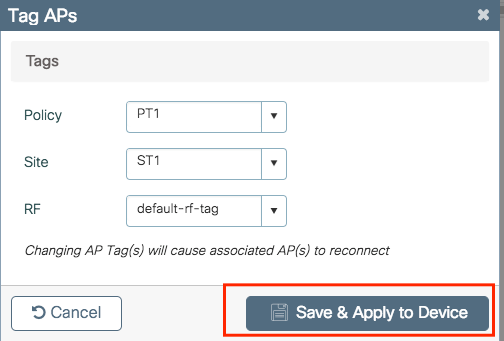

Opmerking: Houd er rekening mee dat na het wijzigen van de beleidstag op een AP, het zijn associatie met de 9800 WLCs verliest en zich binnen ongeveer 1 minuut weer bij elkaar voegt.
Menu-gebaseerde configuratie - aanbevolen voor implementatie van 9800 WLC’s
Selecteer in plaats van een wizard welke specifieke elementen moeten worden gemaakt of aangepast.
Visuele weergave van configuratie-elementen.
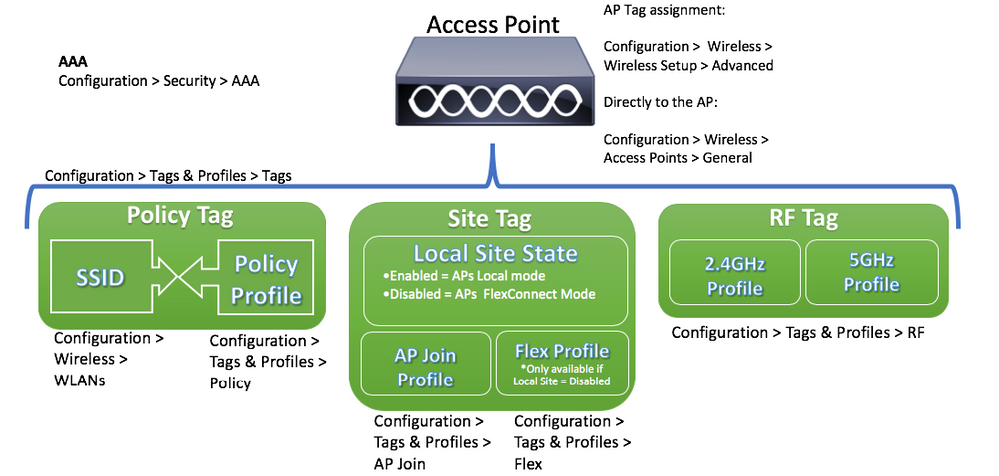
AAA op 9800 WLC’s
Aanbevolen stroom van configuratie:
- De RADIUS-server toevoegen
- Een RADIUS-groep maken
- De AAA-methoden maken
De RADIUS-server toevoegen
Stap 1. Navigeer naar Configuratie > Beveiliging > AAA > Servers/groepen > Servers > RADIUS > + Add.
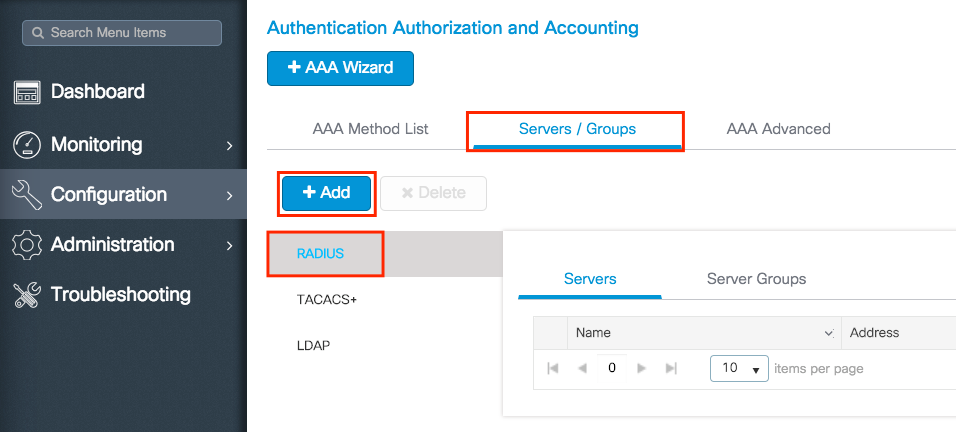
Stap 2. Voer alle benodigde informatie in. Klik op Opslaan en toepassen op apparaat als u klaar bent.
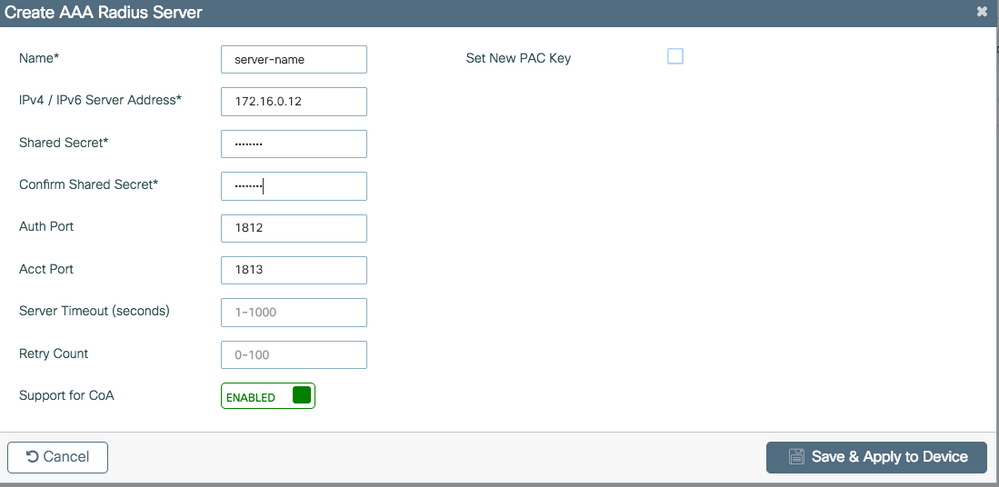
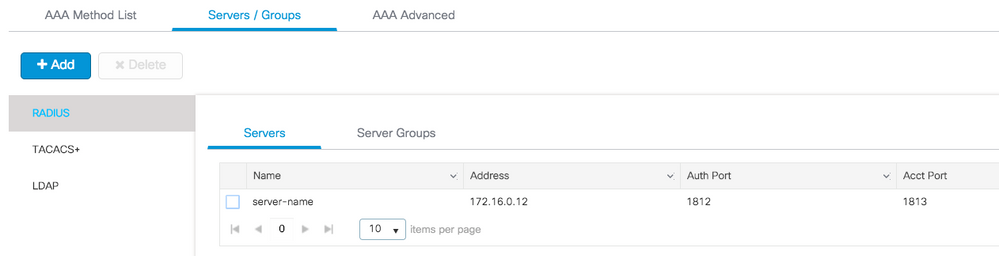
CLI:
# config t # radius server server-name # address ipv4 172.16.0.12 auth-port 1812 acct-port 1813 # key <shared-key> # exit # aaa server radius dynamic-author # client 172.16.0.12 server-key cisco123 # end
Een RADIUS-groep maken
Stap 1. Navigeer naar Configuratie > Beveiliging > AAA > servers/groepen > servers > RADIUS > + Add.
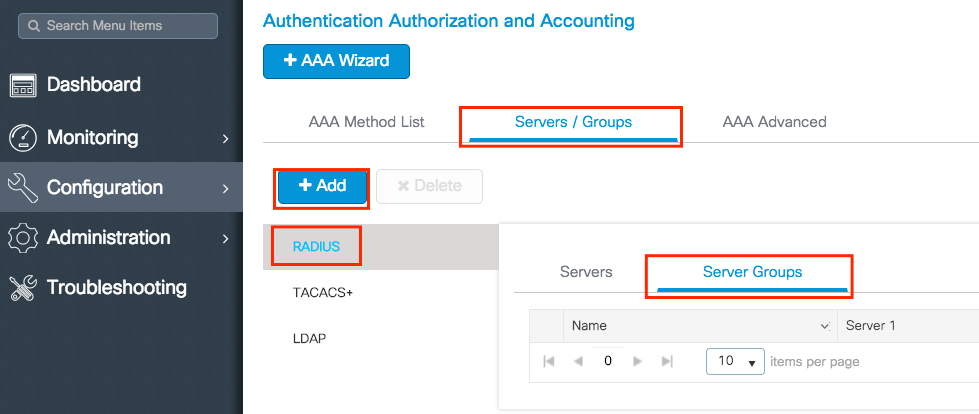
Stap 2. Voer de gewenste informatie in en zorg ervoor dat u de server die onlangs is gemaakt, verplaatst naar het gedeelte Toegewezen servers.
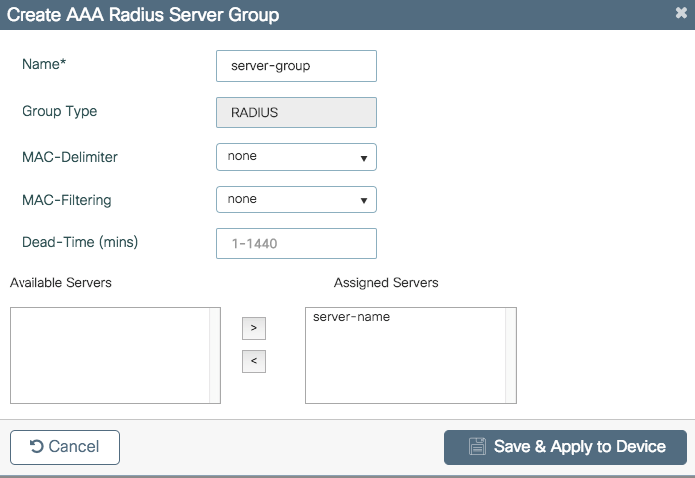
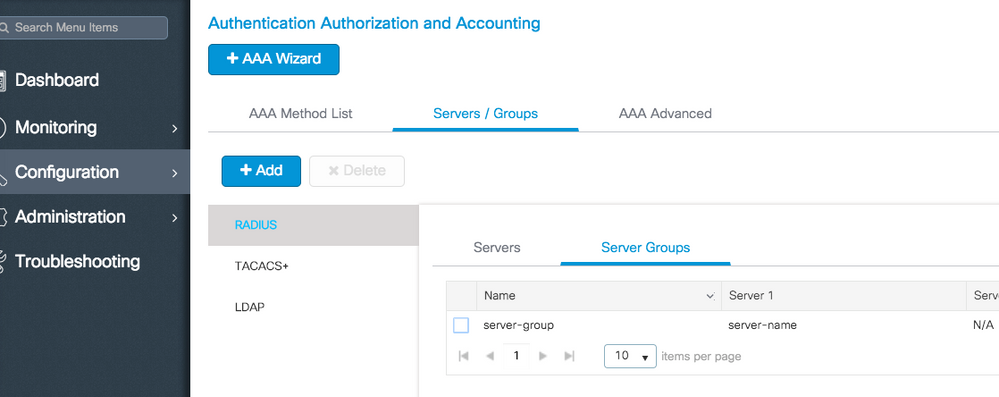
CLI:
# config t # aaa group server radius server-group # server name server-name # end
De AAA-methoden maken
Stap 1. Navigeer naar Configuration > Security > AAA > AAA Methode List > Verificatie > + Add.
Gebaseerd op het soort beveiliging dat nodig is op uw SSID's is het type van verificatie dat u kunt kiezen.
- Type dot1x = Gebruikt op 802.1x SSIDs
- Type login = Gebruikt op WebAuth SSIDs
Met groepstype kunt u kiezen of de verificatie moet worden verzonden naar de externe RADIUS-server die is gemaakt of lokaal is.
- Group Type group = Externe RADIUS-server
- Groepstype lokaal = lokale verificatie
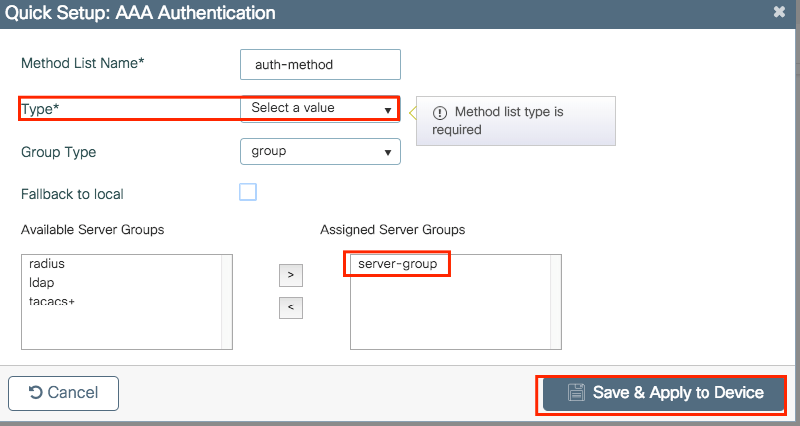
Stap 2. (optioneel) Maak indien nodig autorisatie-/accounting-methoden aan.
# config t # aaa authentication login <login-method-name> group server-group # aaa authentication dot1x <dot1x-method-name> group server-group
WLAN’s op 9800 WLC’s
Aanbevolen stroom van configuratie:
- Maak uw SSID
- Een beleidsprofiel maken/wijzigen
- Een beleidstag maken/wijzigen (koppel de SSID aan het gewenste beleidsprofiel)
- Indien nodig, wijs de beleidsmarkering toe aan het toegangspunt
Maak uw SSID
Stap 1. Navigeer naar Configuration > Wireless > WLAN’s > + Add.
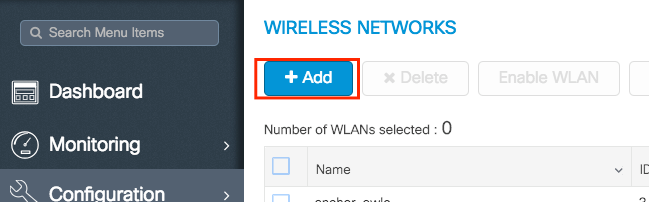
Stap 2. Voer alle benodigde informatie in (SSID-naam, beveiligingstype enzovoort) en klik na het uitvoeren op Opslaan & Toepassen op apparaat.
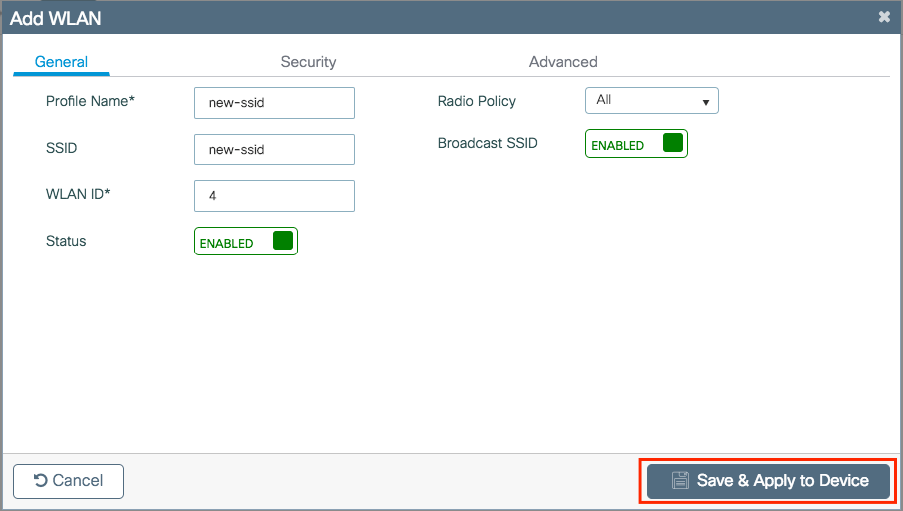
CLI:
# config t # wlan <profile-name> <wlan-id> <ssid-name> # ----desired settings---- # no shutdown
Een beleidsprofiel maken/wijzigen
Stap 1. Ga naar Configuration > Tags & profielen > Policy. Selecteer de naam van een gevestigde of klik op + Add om een nieuwe toe te voegen. Zorg ervoor dat het ingeschakeld is, stel het gewenste VLAN en een andere parameter in die u wilt aanpassen.
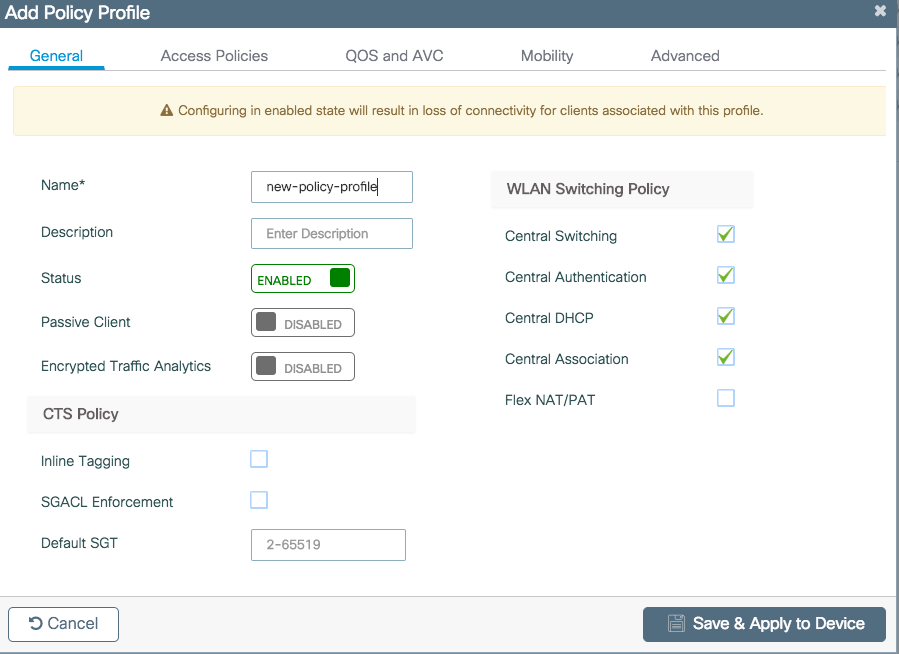
Stap 2. Klik op Opslaan en toepassen op apparaat als u klaar bent.
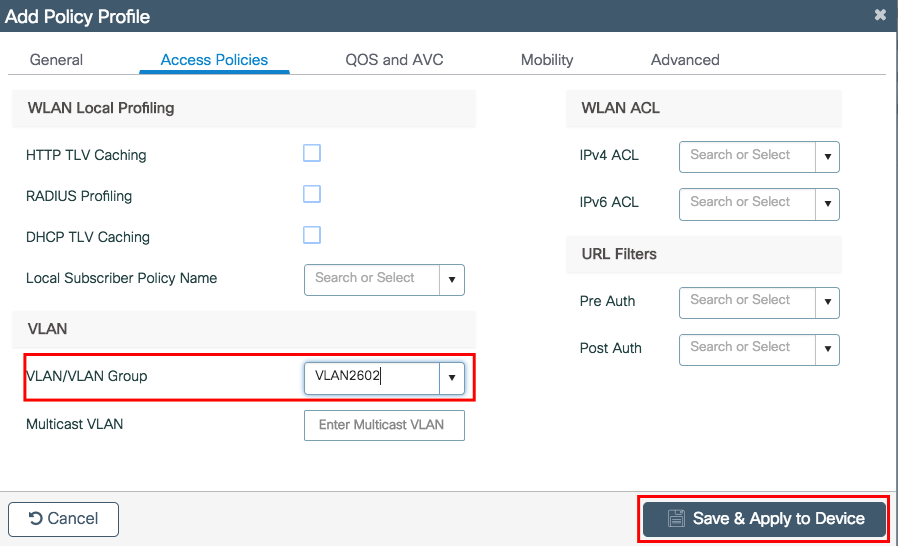
CLI:
# wireless profile policy new-policy-profile # vlan <vlan-id_or_vlan-name> # ------any other desired setting------ # no shutdown
Een beleidstag maken/wijzigen
De Beleidstag is de instelling waarmee u kunt opgeven welke SSID is gekoppeld aan welk Beleidsprofiel.
Stap 1. Navigeren naar Configuratie > Tags & profielen > Tags > Beleid. Selecteer de naam van een gevestigde of klik op + Add om een nieuwe toe te voegen.
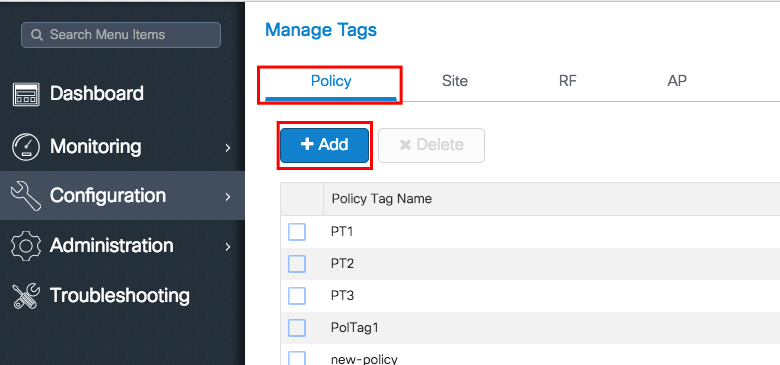
Stap 2. Klik in de Beleidstag +Add, selecteer in de vervolgkeuzelijst de naam van het WLAN-profiel dat u wilt toevoegen aan de Beleidstag en het beleidsprofiel waaraan u wilt koppelen. Klik vervolgens op het selectieteken.
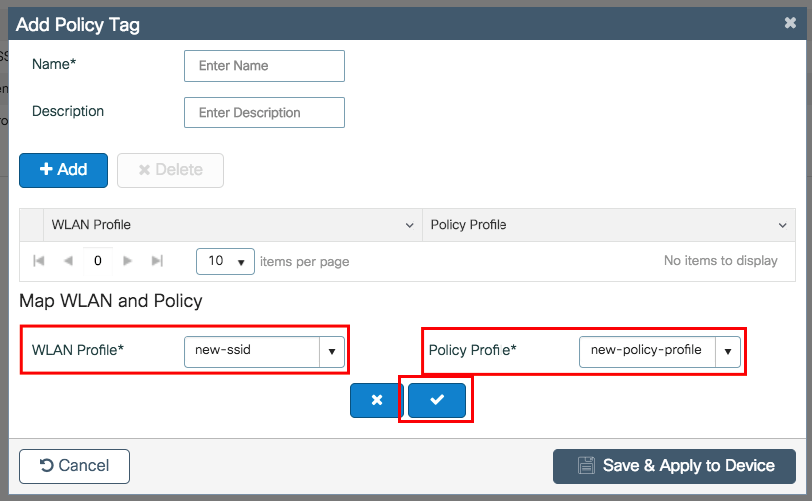
Stap 3. Herhaal stap 2 voor alle WLAN’s die u wilt toevoegen. Klik op Opslaan en toepassen op apparaat als u klaar bent. Vergeet niet om een naam toe te wijzen aan de nieuwe Policy Tag.
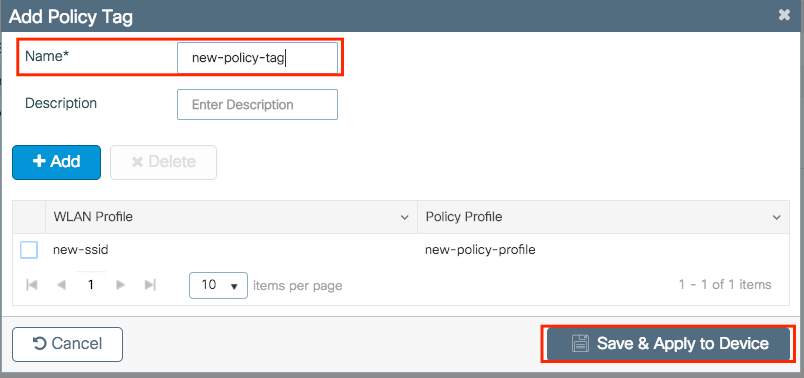
CLI:
# config t # wireless tag policy <policy-tag-name> # wlan <ssid-name> policy <policy-profile-name> # end
Toewijzing van beleidstags
U kunt een Policy Tag rechtstreeks aan een AP toewijzen of dezelfde Policy Tag tegelijkertijd toewijzen aan een groep van AP's. Kies degene die bij je past.
Toewijzing van beleidstags per AP
Navigeer naar Configuration > Wireless > Access points > AP-naam > Algemeen > Tags. Selecteer in de vervolgkeuzelijst Beleid de gewenste Policy Tag en klik op Bijwerken en toepassen op apparaat.
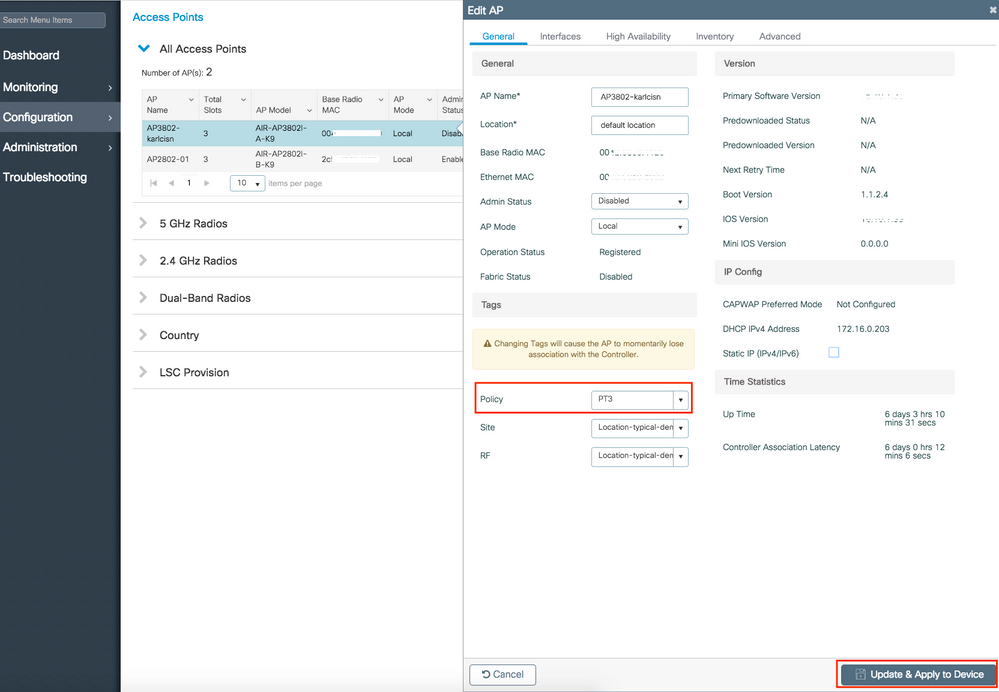

Opmerking: Houd er rekening mee dat na het wijzigen van de beleidstag op een AP, het zijn associatie met de 9800 WLCs verliest en zich binnen ongeveer 1 minuut weer bij elkaar voegt.
CLI:
# config t # ap <ethernet-mac-addr> # policy-tag <policy-tag-name> # end
Toewijzing van beleidstags voor meerdere AP’s
Ga naar Configuratie > Draadloze installatie > Geavanceerd > Nu starten.
Klik op Tag APs := pictogram. Selecteer de lijst met AP's waaraan u de tags wilt toewijzen (U kunt op het pijltje naar beneden klikken naast de naam van het AP [of een ander veld] om de lijst met AP's te filteren).
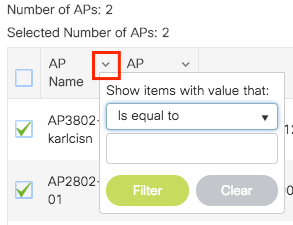
Nadat u de gewenste AP's hebt geselecteerd, klikt u op + Tag AP's.
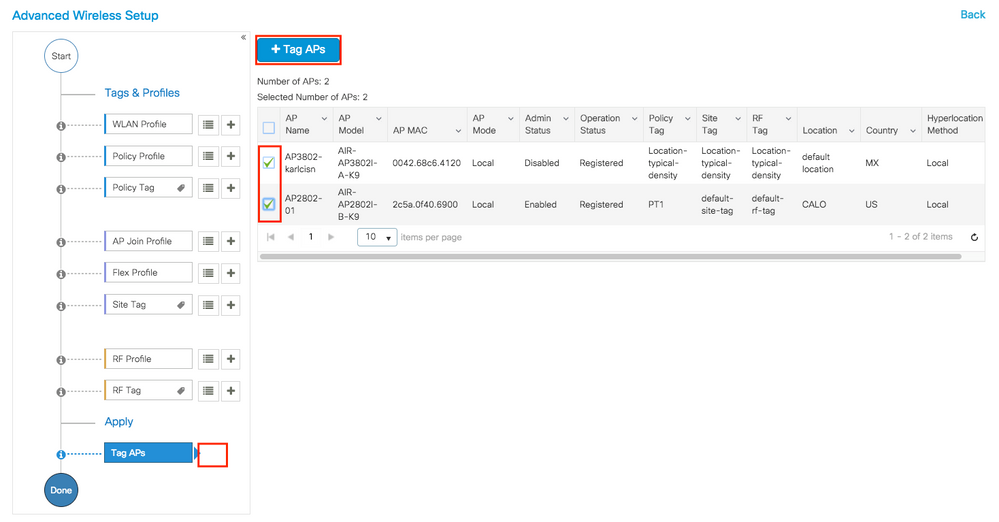
Selecteer de tags die u wilt toewijzen aan de AP's en klik op Opslaan & Toepassen op apparaat.
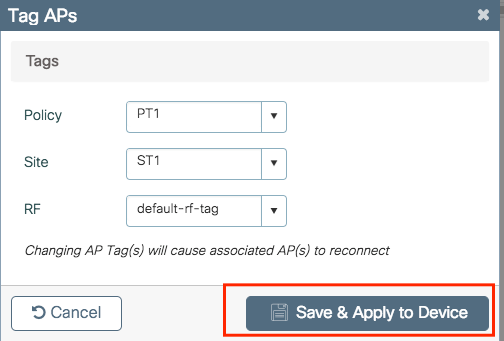

Opmerking: houd er rekening mee dat wanneer de beleidstag op een AP wordt gewijzigd, deze de associatie met de 9800 WLC's verliest en zich binnen ongeveer een (1) minuut opnieuw aansluit.
CLI:
Er is geen CLI-optie om dezelfde Tag toe te wijzen aan meerdere AP's.
AP Join Settings op 9800 WLCs
Aanbevolen stroom van configuratie:
- Profiel maken/wijzigen van AP-verbinding
- (Optioneel) Een Flex-profiel maken/wijzigen (als AP in Flex Mode is)
- Een sitetag maken/wijzigen
- Indien nodig, wijs de Site Tag toe aan het toegangspunt
Profiel maken/wijzigen van AP-verbinding
Stap 1. Navigeren naar Configuratie > Tags & profielen > AP Join.
Selecteer de naam van een gevestigde of klik op + Add om een nieuwe toe te voegen.
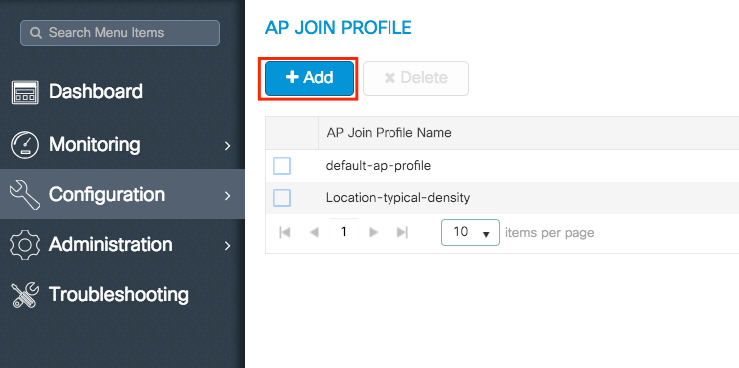
Stap 2. Wijzig het profiel naar wens. Klik op Opslaan en toepassen op apparaat als u klaar bent.
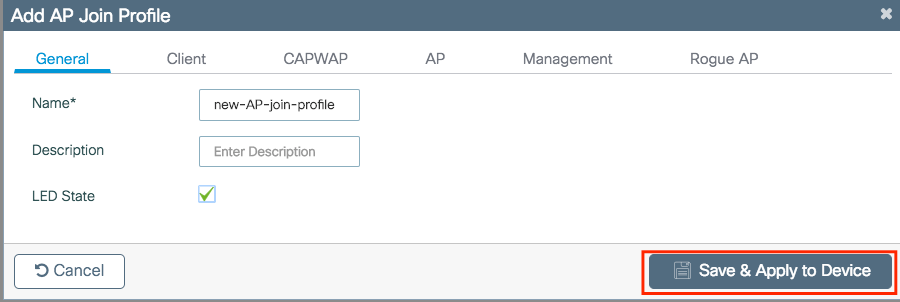
CLI:
# config t # ap profile <ap-join-profile-name> # -------desired settings------ # end
Een Flex-profiel maken/wijzigen (als AP in Flex-modus staat)
Stap 1. Ga naar Configuration > Tags & profielen > Flex.
Selecteer de naam van een gevestigde of klik op + Add om een nieuwe toe te voegen.
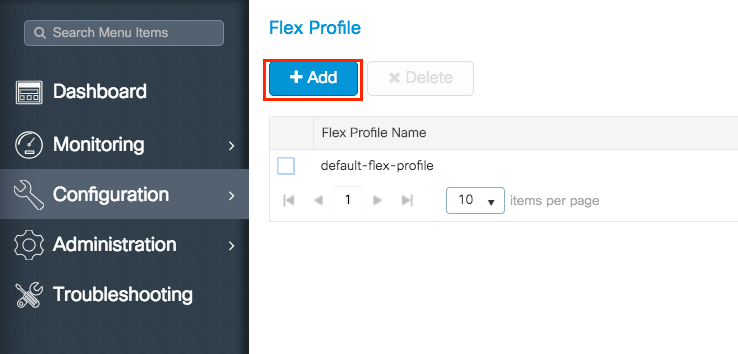
Stap 2. Wijzig het profiel naar wens. Klik op Opslaan en toepassen op apparaat als u klaar bent.
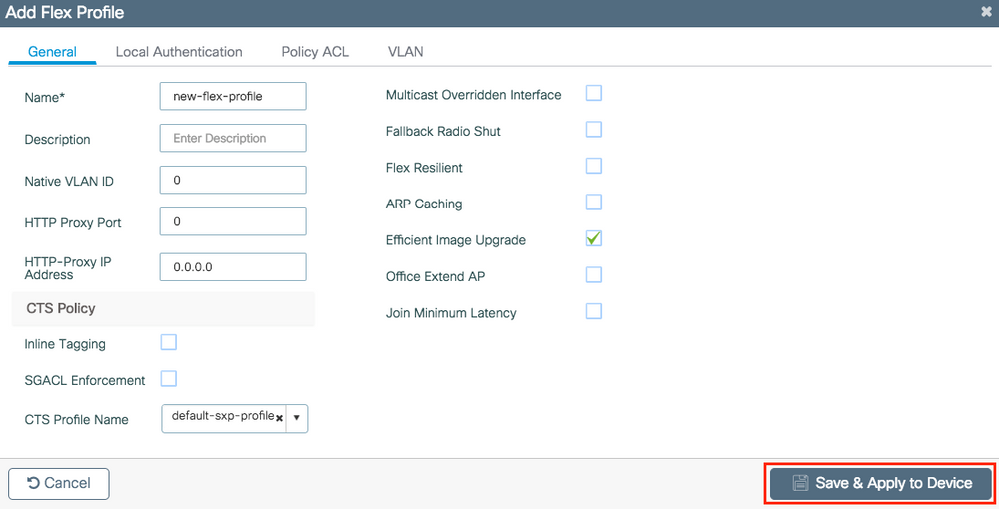
CLI:
# config t # wireless profile flex <name-flex-profile> # ------desired settings------ # end
Een sitetag maken/wijzigen
De Site-tag is de instelling waarmee u kunt specificeren bij welke AP-verbinding en/of Flex-profiel is toegewezen aan de AP's.
Stap 1. Navigeren naar Configuratie > Tags & profielen > Tags > Site. Selecteer de naam van een gevestigde of klik op + Add om een nieuwe toe te voegen.
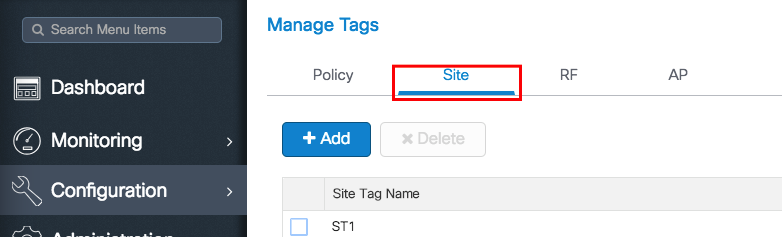
Stap 2. Binnen de Site Tag selecteert u het AP Join Profile dat u wilt toevoegen aan de Site Tag.
Als u de AP's wilt converteren, schakelt de ontvangsttag in flexconnect modus Enable Local Site optie uit.
Als deze optie is uitgeschakeld, kunt u ook een Flex Profile selecteren. Klik vervolgens op Opslaan en toepassen op apparaat.
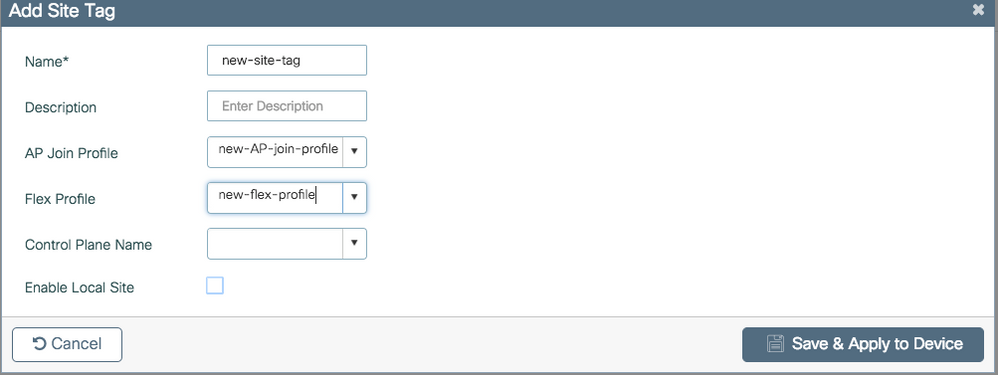
Vergeet niet om de optie Local Site inschakelen ingeschakeld te houden als de AP's volgens de planning in de lokale modus worden gebruikt.
CLI:
# config t # wireless tag site <site-tag-name> # ap-profile <AP-join-profile-name> # flex-profile <flex-profile-name> # [no] local-site # end
Toewijzing van beleidstags
U kunt een Policy Tag rechtstreeks aan een AP toewijzen of dezelfde Policy Tag tegelijkertijd toewijzen aan een groep van AP's. Kies degene die bij je past.
Toewijzing van beleidstags per AP
Navigeer naar Configuration > Wireless > Access points > AP-naam > Algemeen > Tags. Selecteer in de vervolgkeuzelijst Site de gewenste Site Tag en klik op Bijwerken en toepassen op Apparaat.
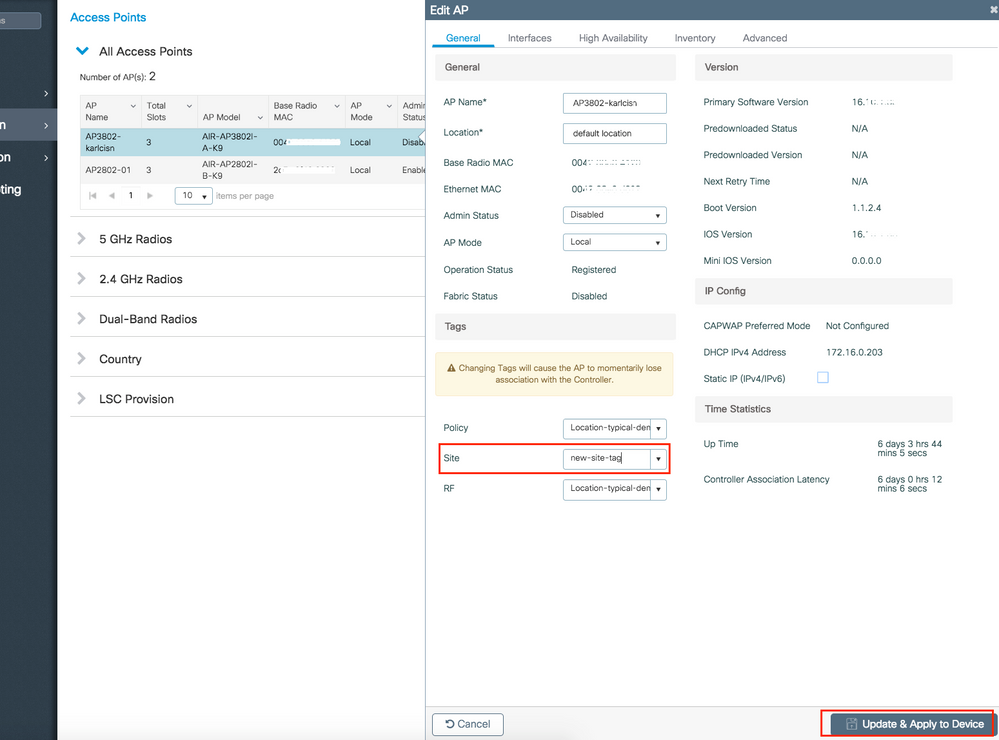

Opmerking: Houd er rekening mee dat na het wijzigen van de beleidstag op een AP, het zijn associatie met de 9800 WLCs verliest en zich binnen ongeveer 1 minuut weer bij elkaar voegt.
CLI:
# config t # ap <ethernet-mac-addr> # site-tag <site-tag-name> # end
Toewijzing van beleidstags voor meerdere AP’s
Ga naar Configuratie > Draadloze installatie > Geavanceerd > Nu starten.
Klik op Tag APs := pictogram. Selecteer de lijst met AP's waaraan u de tags wilt toewijzen (U kunt op het pijltje naar beneden klikken naast de naam van het AP [of een ander veld] om de lijst met AP's te filteren).
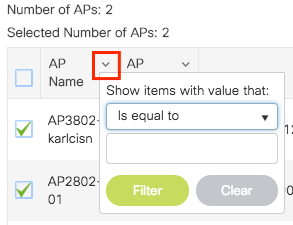
Nadat u de gewenste AP's hebt geselecteerd, klikt u op + Tag AP's.
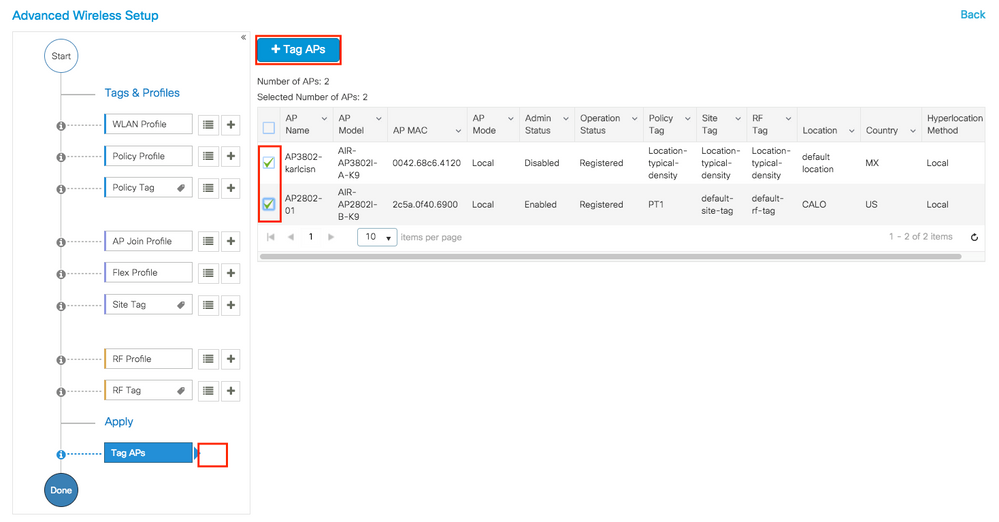
Selecteer de tags die u wilt toewijzen aan de AP's en klik op Opslaan & Toepassen op apparaat.
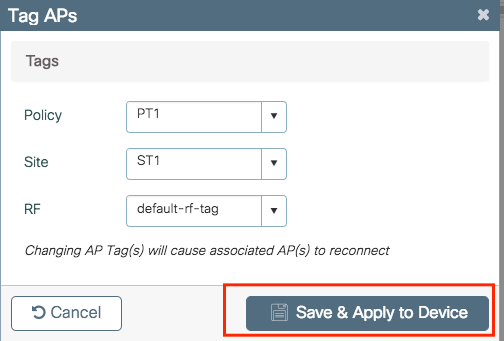

Opmerking: Houd er rekening mee dat na het wijzigen van de beleidstag op een AP, het zijn associatie met de 9800 WLCs verliest en zich binnen ongeveer 1 minuut weer bij elkaar voegt.
CLI:
Er is geen CLI-optie om dezelfde Tag toe te wijzen aan meerdere AP's.
RF-profielen op 9800 WLC’s
Aanbevolen stroom van configuratie:
- De RF-profielen maken/wijzigen voor 2,4 GHz / 5 GHz
- Een RF-tag maken/wijzigen
- Indien nodig, wijs de RF-tag toe aan het toegangspunt
De RF-profielen maken/wijzigen voor 2,4 GHz / 5 GHz
Stap 1. Ga naar Configuration > Tags & profielen > RF.
Selecteer de naam van een gevestigde of klik op + Toevoegen om een nieuwe toe te voegen.
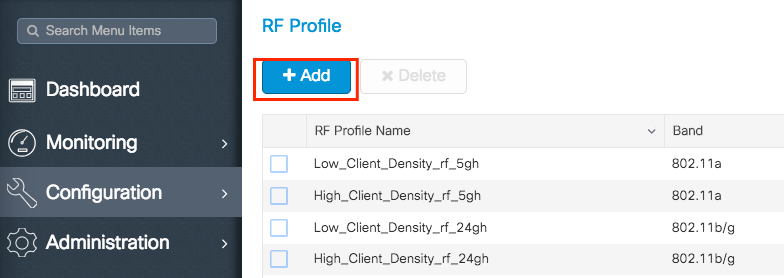
Stap 2. Wijzig het profiel naar wens, één per band (802.11a/802.11b). Klik op Opslaan en toepassen op apparaat als u klaar bent.
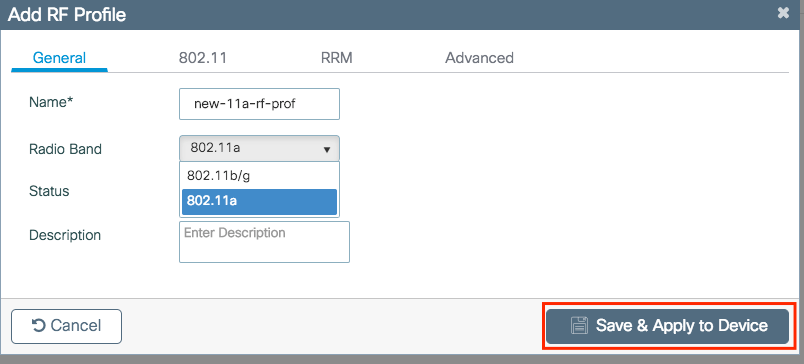
# config t
# ap dot11 { 5ghz | 24ghz} rf-profile <rf-profile-name>
# ------desired settings-----
# end
Een RF-tag maken/wijzigen
De RF-tag is de instelling waarmee u kunt specificeren welke RF-profielen zijn toegewezen aan de AP's.
Stap 1. Navigeren naar Configuratie > Tags & profielen > Tags > RF. Selecteer de naam van een gevestigde of klik op + Add om een nieuwe toe te voegen.
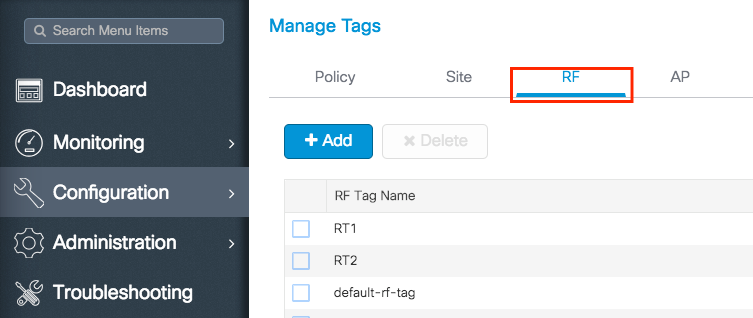
Stap 2. Selecteer in de RF-tag het RF-profiel dat u wilt toevoegen. Klik op Opslaan en toepassen op apparaat.
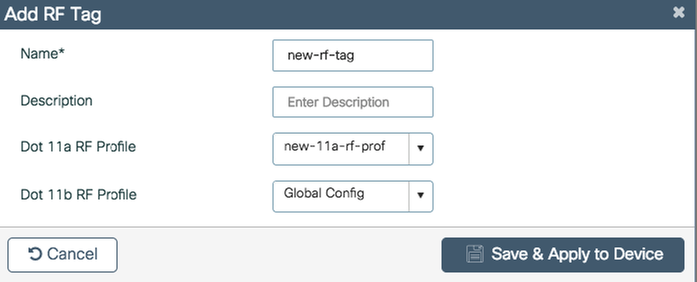
CLI:
# config t # wireless tag rf <rf-tag-name> # 5ghz-rf-policy <11a-rf-prof> # 24ghz-rf-policy <11b-rf-prof> # end
Toewijzing van beleidstags
U kunt een RF-tag rechtstreeks aan een toegangspunt toewijzen of dezelfde RF-tag tegelijkertijd toewijzen aan een groep toegangspunten. Kies degene die bij je past.
Toewijzing van beleidstags per AP
Navigeer naar Configuration > Wireless > Access points > AP-naam > Algemeen > Tags. Selecteer de gewenste RF-tag in de vervolgkeuzelijst Site en klik op Bijwerken en toepassen op apparaat.
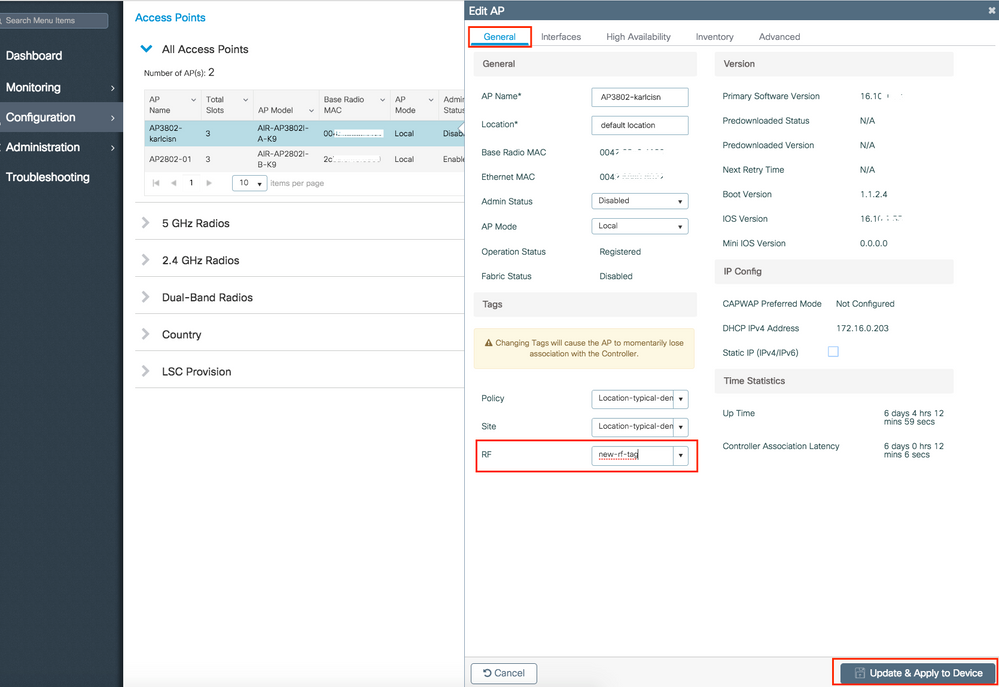

Opmerking: Houd er rekening mee dat na het wijzigen van de beleidstag op een AP, het zijn associatie met de 9800 WLCs verliest en zich binnen ongeveer 1 minuut weer bij elkaar voegt.
CLI:
# config t # ap <ethernet-mac-addr> # rf-tag <rf-tag-name> # end
Toewijzing van beleidstags voor meerdere AP’s
Ga naar Configuratie > Draadloze installatie > Geavanceerd > Nu starten.
Klik op Tag APs := pictogram. Selecteer de lijst met AP's waaraan u de tags wilt toewijzen (U kunt op het pijltje naar beneden klikken naast de naam van het AP [of een ander veld] om de lijst met AP's te filteren).
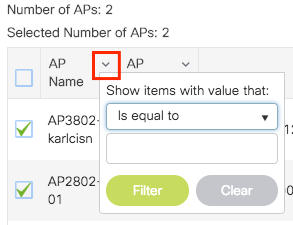
Nadat u de gewenste AP's hebt geselecteerd, klikt u op + Tag AP's.
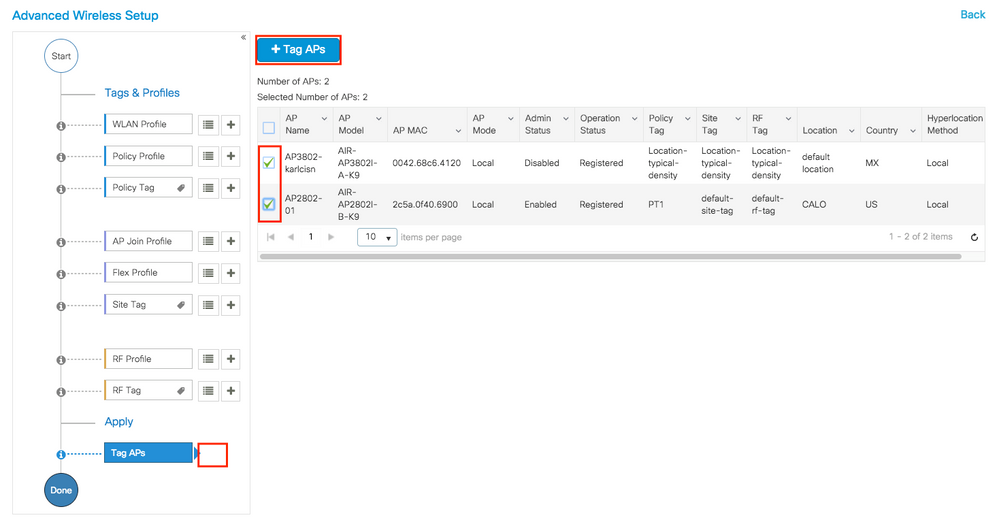
Selecteer de tags die u wilt toewijzen aan de AP's en klik op Opslaan & Toepassen op apparaat.
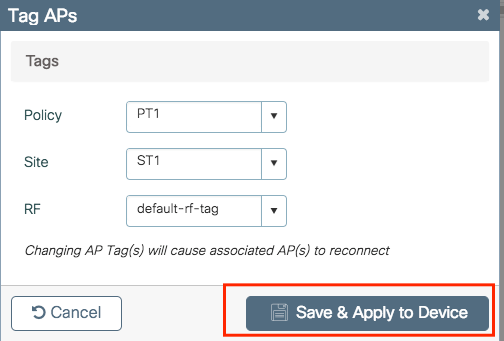

Opmerking: Houd er rekening mee dat na het wijzigen van de beleidstag op een AP, het zijn associatie met de 9800 WLCs verliest en zich binnen ongeveer 1 minuut weer bij elkaar voegt.
CLI:
Er is geen CLI-optie om dezelfde Tag toe te wijzen aan meerdere AP's.
Verificatie
U kunt deze opdrachten gebruiken om de configuratie te verifiëren.
Configuratie van VLAN’s/interfaces
# show vlan brief # show interfaces trunk
# show run interface <interface-id>
AAA-configuratie
# show run aaa # show aaa servers
WLAN-configuratie
# show wlan summary
# show run wlan [wlan-name] # show wlan { id <wlan-id> | name <wlan-name> | all }
Configuratie AP
# show ap summary
# show ap tag summary
# show ap name <ap-name> tag { info | detail }
# show ap name <ap-name> tag detail
AP Name : AP2802-01 AP Mac : 0896.ad9d.143e Tag Type Tag Name ----------------------------- Policy Tag PT1 RF Tag default-rf-tag Site Tag default-site-tag Policy tag mapping ------------------ WLAN Profile Name Policy Name VLAN Central Switching IPv4 ACL IPv6 ACL ----------------------------------------------------------------------------------------------------------------------------------------------------------------------------------------------------- psk-pbl-ewlc ctrl-vl2602 VLAN0210 ENABLED Not Configured Not Configured Site tag mapping ---------------- Flex Profile : default-flex-profile AP Profile : default-ap-profile Local-site : Yes RF tag mapping -------------- 5ghz RF Policy : Global Config 2.4ghz RF Policy : Global Config
Tabelconfiguratie
# show wireless tag { policy | rf | site } summary
# show wireless tag { policy | rf | site } detailed <tag-name>
Profielconfiguratie
# show wireless profile { flex | policy } summary
# show wireless profile { flex | policy } detailed <profile-name>
# show ap profile <AP-join-profile-name> detailed
Veelgestelde vragen
1. Kan ik hetzelfde beleidsprofiel gebruiken voor verschillende SSID’s?
R= Ja
2. Kan ik dezelfde SSID gebruiken op verschillende Policy Tags?
R= Ja
3. Kan ik hetzelfde beleidsprofiel op verschillende beleidstags gebruiken?
R= Ja
4. Wat is het maximale aantal SSID's dat binnen een Policy Tag kan zitten?
R= 16
5. Moet ik de drie tags op het toegangspunt aanpassen?
R= Nee, u kunt één nieuwe tag maken en deze aan het toegangspunt(en) toewijzen en de standaardtags voor de rest van de instellingen gebruiken, of de andere twee tags ongewijzigd laten.
Revisiegeschiedenis
| Revisie | Publicatiedatum | Opmerkingen |
|---|---|---|
3.0 |
04-Jun-2024 |
Vaste 'notities'. Bolded navigation en GUI. Opmerkingen toegevoegd aan de inleidende bepalingen. Toegevoegd aan zinnen zonder deze. |
2.0 |
13-May-2024 |
Hercertificering |
1.0 |
20-Nov-2018 |
Eerste vrijgave |
Bijgedragen door Cisco-engineers
- Karla Cisneros GalvanCisco TAC Engineer
Contact Cisco
- Een ondersteuningscase openen

- (Vereist een Cisco-servicecontract)
 Feedback
Feedback